
0xUniverseとは、プレイヤーが宇宙探検家となり、3Dレンダリング銀河で惑星をコロニー化する次世代イーサリアムベースのゲームです。
ここでは0xUniverseをはじめてプレイするための手順からイーサリアムをGETする方法、遊び方や手数料まで完全図解でわかりやすくまとめました!
目次
はじめに
ここではすべてPC画面での図解になります。
動作環境は当サイトではPCブラウザはGoogle Chromeを推奨しています。
MetaMask(メタマスク)
仮想通貨イーサリアム
当サイトが推奨している環境
Google Chromeインストール方法
Google Chrome日本語翻訳方法
こちらで手順をわかりやすく説明しているので準備を整えましょう!
※ 必ず上記のリンクからMetaMask(メタマスク)のインストールを済ませてください。
0xUniverseは、MetaMaskをインストールしていないと遊ぶことができません。
0xUniverseをプレイする手順
0xUniverseをプレイするにあたって、はじめにサインアップする必要があります。
サインアップ手順を以下、図解にて説明していきます。
サインアップ
手順1.MetaMaskにログインした状態で、 0xUniverseの公式ページへアクセスします。
アクセスすると ↓ のように表示されます。
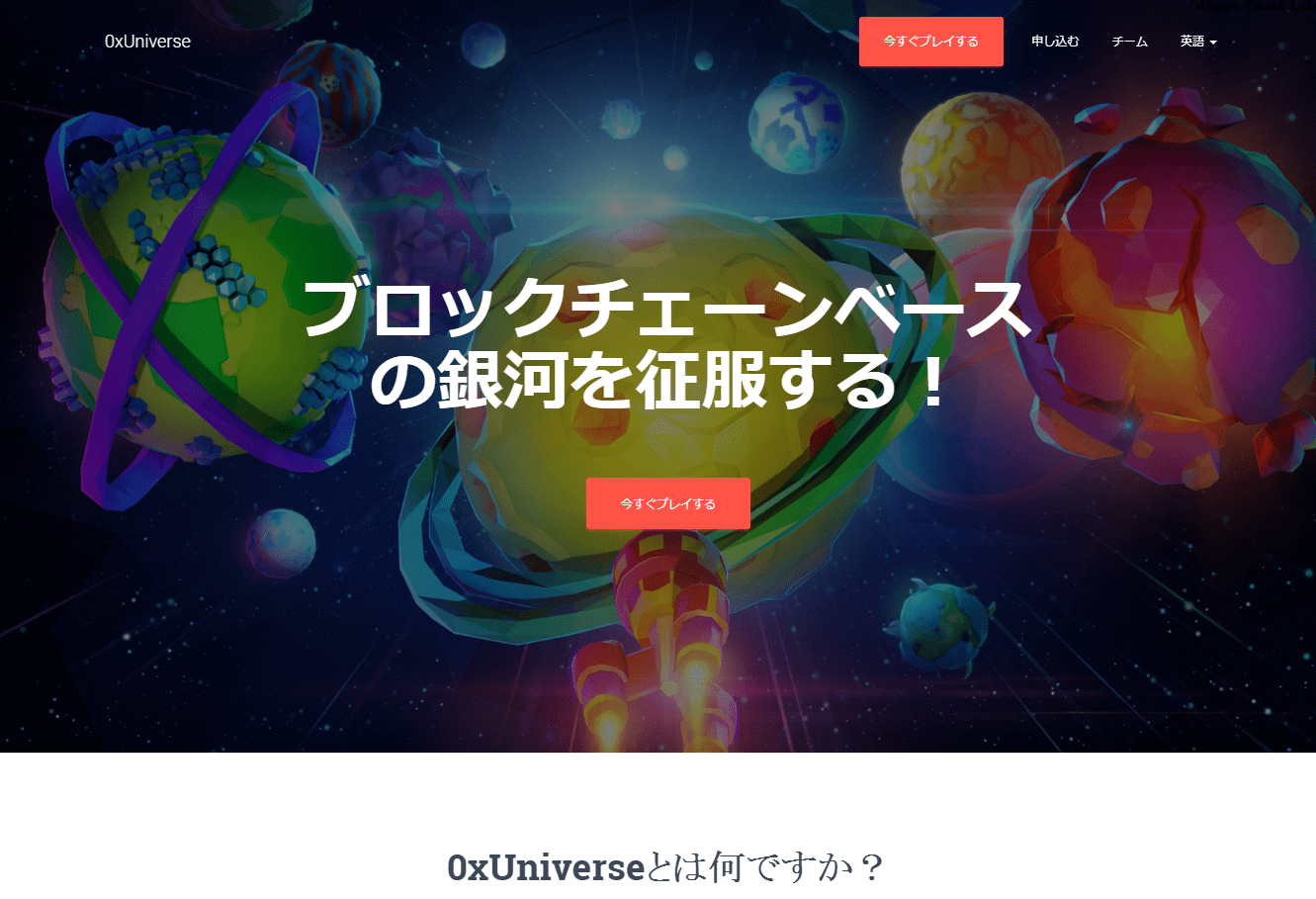 画面中央もしくは画面右上にある「今すぐプレイする」をクリックしましょう。
画面中央もしくは画面右上にある「今すぐプレイする」をクリックしましょう。
手順2.「今すぐプレイする」をクリックすると、↓ のように表示されます。
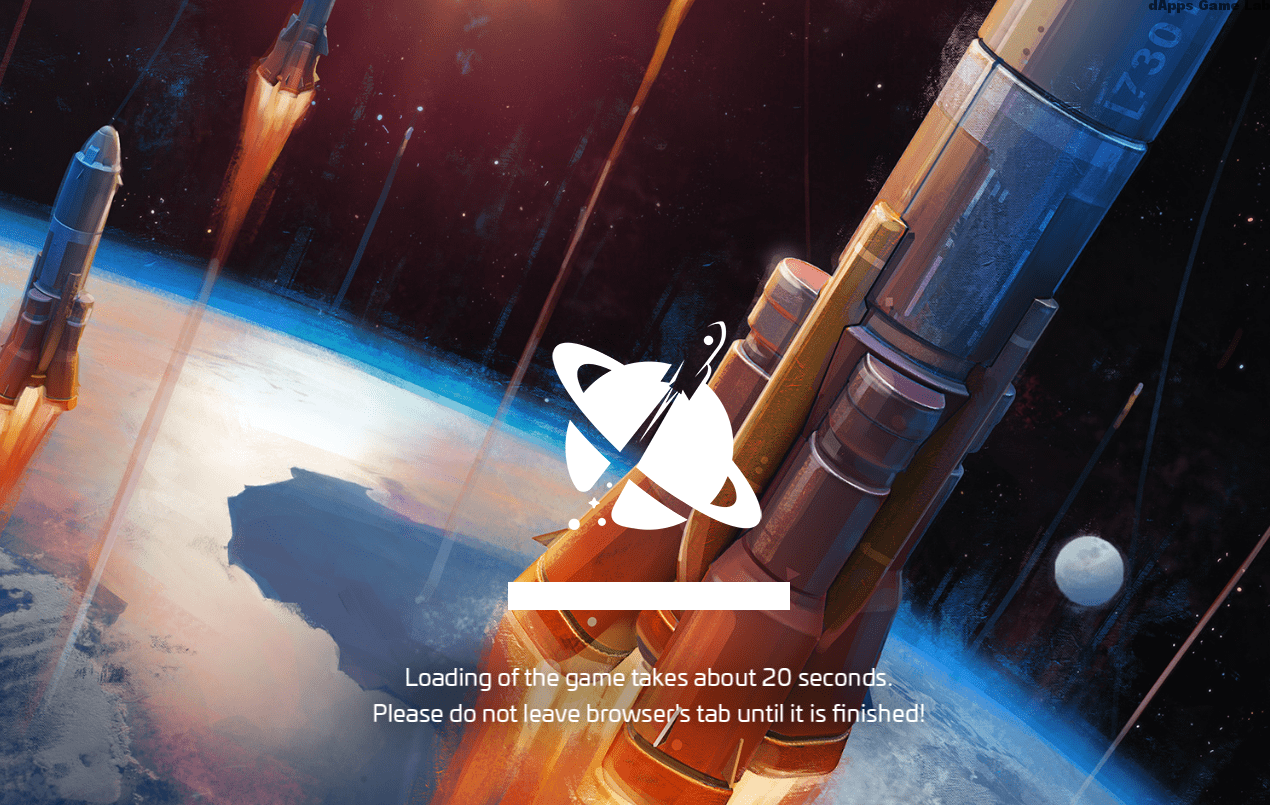 画面をローディング(読み込み)している状態なので20秒くらい待って、という意味の英語が書かれています。
画面をローディング(読み込み)している状態なので20秒くらい待って、という意味の英語が書かれています。
少し待ちましょう。
手順3.手順2の画面から少し待つと、ローディングが終わって ↓ のように表示されます。
こちらが0xUniverseのメイン画面となります。
上の画面内で表示されている英文については、次のとおりです。
Greetings,Discoverer!
I’m the Faithful assistannt astodog R0x.I’m here to help you
understand the control interface.
Firstof all you neet to register-ckick on the button in the upper right corner and when you see the SIGN UP window open,enter your name ando email.
If you played before,click on that button.
We will find your account and restore all your progress.
この英文の意味ですが、以下のような意味合いになります。
私は忠実なアシスタント犬だと。
ヘルプ的・ナビゲーション的な役割ということですね。
まずは右上のボタンをクリックして登録(サインアップ)作業になります、サインアップのウインドウが開いたら名前とEメールを入力してください。
という意味になるので、サインアップしていきましょう。
手順4.画面右上の人型アイコンにマウスを合わせると、↓ のように「Profile」と表示されます。
画面右上の赤枠部分ですね、「Profile」をクリックしましょう。
※ちなみにアシスタント犬の英文は「×」をクリックで閉じることもできます。
手順5.「Profile」をクリックすると、↓ のように表示されます。
サインアップ画面になるので、必要事項を入力しましょう。
必要事項といっても「名前」と「メールアドレス」のみです☆
それぞれ入力したら、「ニュースレターを受信するかどうか?」の選択です。
この例では「ON」にしています。
最後に「SUBMIT」ボタンをクリックします。
手順6.「SUBMIT」ボタンをクリックすると、↓ のように画面左側にMetaMaskが立ち上がります。
Metamask内に表示されている英文ですが、「Sign」ボタンをクリックする意味について書かれています。
つまり、「Sign」ボタンをクリックするというのがどういうことか?
・デジタルウォレットを所有している
・プライバシーポリシーや利用規約
・ゲームのルールを読んでそれに同意します
といったことですよ、という意味です。
では、MetaMaskの「Sign」ボタンをクリックしましょう。
手順7.MetaMaskの「Sign」ボタンをクリックすると、メイン画面に切り替わります。
ここで、先ほどサインアップで入力したメールアドレスのメールBOXをチェックしてみましょう。
↓ のようなメールを受信しているはずです。(画像はGメールのものになります)
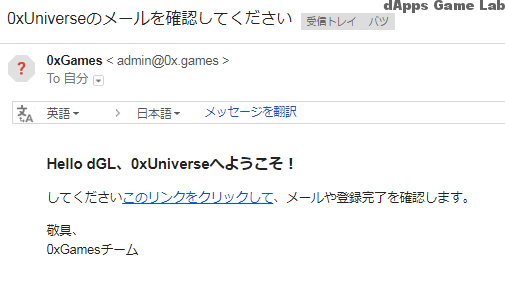 メール内にある「このリンクをクリックして」のところをクリックすると、↓ のように表示されます。
メール内にある「このリンクをクリックして」のところをクリックすると、↓ のように表示されます。
0xUniverse側からちゃんとメールアドレスの確認が取れたという旨のメッセージが英語で表示されます。
以上で0xUniverseへのサインアップが完了となります☆
惑星を購入する手順
惑星を購入する手順を図解にて説明していきます。
手順1.0xUniverseのメイン画面で、↓ のキャプチャー画面内の赤枠部分を見てください。
赤枠部分はカートアイコン「Auction」になりますので、カートアイコンをクリックしましょう。
手順2.カートアイコンをクリックすると、↓ のように表示されます。
画面内でそれぞれどういった意味か?は、赤文字で書いているとおりです。
惑星を購入するには「FOR SALE」をクリックで表示される惑星から選択することになります。※「ALL」をクリックでもかまいません。
↑ のキャプチャー画面は、「FOR SALE」をクリックした状態のものになります。
ゲームはじめてだと当然自身の所有する惑星はありませんね。
自身が所有する惑星があれば、「MINE」をクリックで表示されます。
手順3.では、↓ のGIF動画のように「惑星の値段が安い順に表示」させてみましょう。
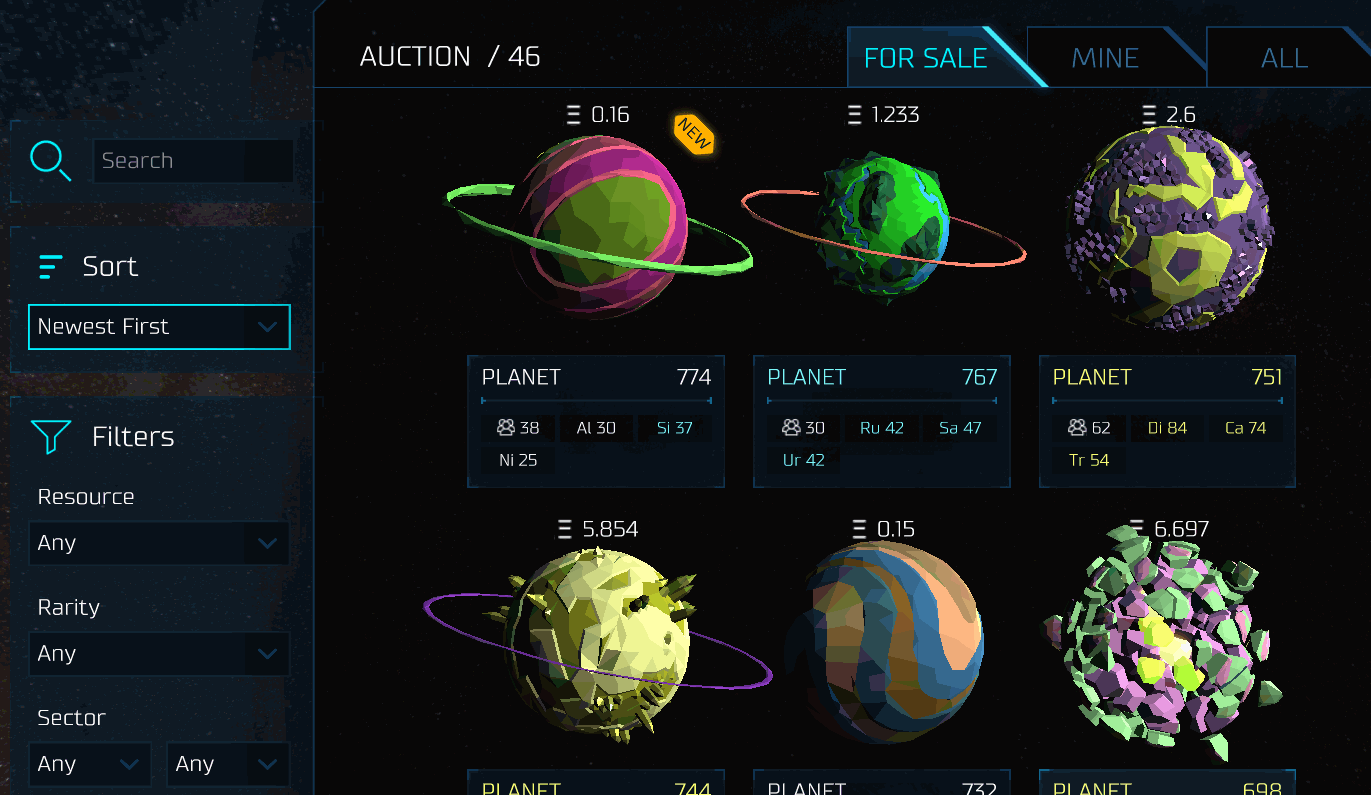
「FOR SALE」の画面で、Sort「Newest First」から「Cheapest First」にして表示させます。
一番安い惑星は三0.15ということになりますね。(7月11日時点)
つまり0.15ETHです。
ここれでは惑星を購入する例として、一番安い0.15ETHの惑星を購入する例で説明します。
手順4.一番安い0.15ETHの惑星をクリックしましょう。
↓ のキャプチャー画面の赤枠内をクリックです。
手順5.赤枠内の惑星をクリックすると、↓ のように惑星の詳細画面が表示されます。
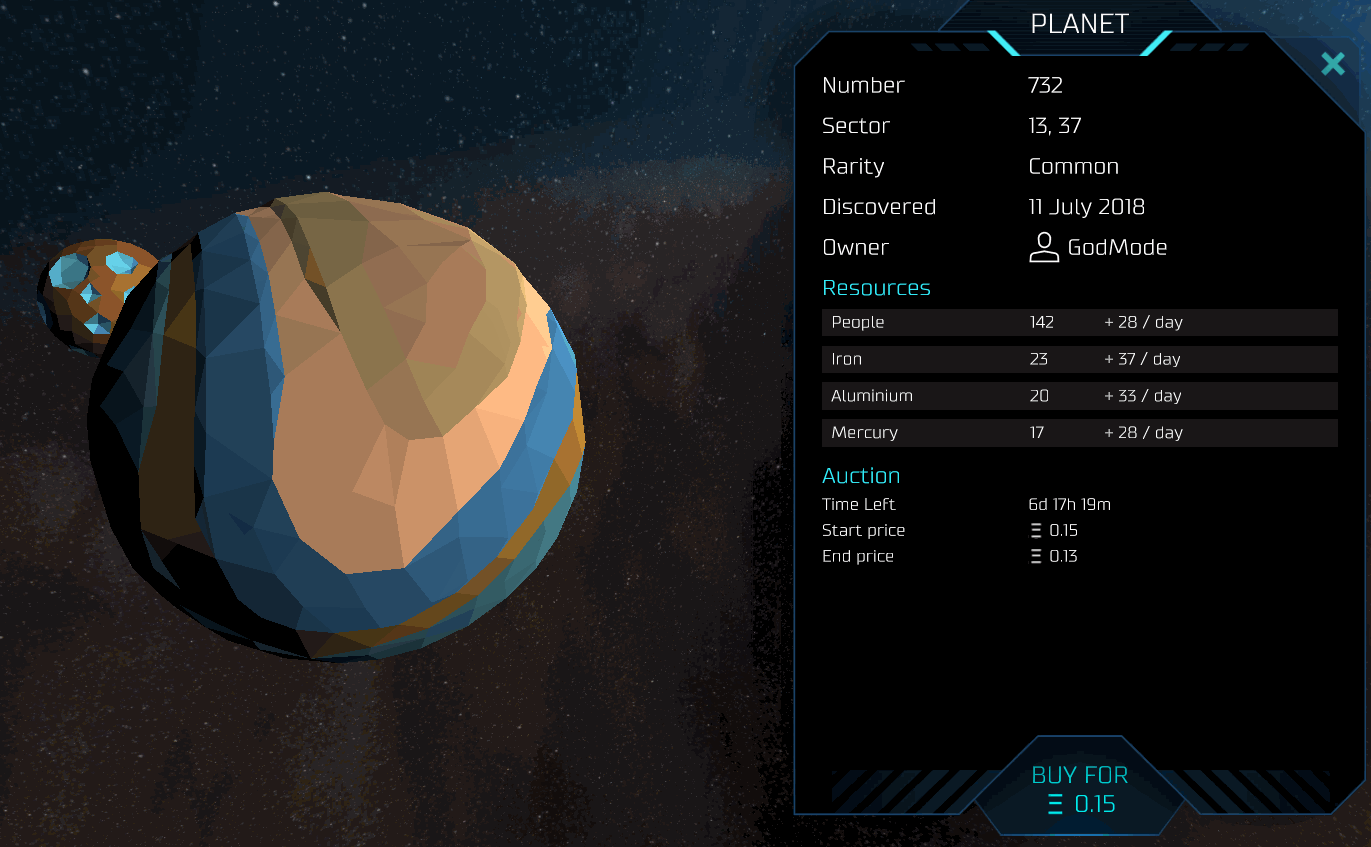
惑星の詳細画面では、惑星ナンバーやレア度、オーナーなどの情報が表示されています。
動画内で操作しているように「BUY FOR 三0.15」のところをクリックしましょう。
手順6.「BUY FOR 三0.15」をクリックすると、↓ のように表示されます。
ガス代(イーサリアムの手数料)の確認ですね。
①…ガス代(イーサリアムの手数料)
②…トータル手数料(最終的にイーサリアムがいくらかかるのか?)
MetaMaskの「SUBMIT」ボタンをクリック→処理が完了まで少し待ちます。
※うまく購入できない場合もありますが、その場合はガス代を変更することになります。
こちらの記事でイーサリアムのガス代に関して詳しく解説しているので、参考にしてみてください。
トランザクション処理が完了すると、↓ のように画面は表示されます。
無事にトランザクション処理も完了し、購入した惑星が自身の所有する惑星になったことを意味する英語が表示されています。
画面右上のほうにある「MY PLANETS」アイコンをクリックしてみると…
画面のとおり自身の所有する惑星となっていますね!
さきほど購入した惑星が、自身の所有する惑星として表示されていますね☆
え?最安値で購入したでしょうって?
いいんです☆
「Owner(オーナー)」が当サイト名である「dGL」になっている満足感で値段は二の次です(笑)
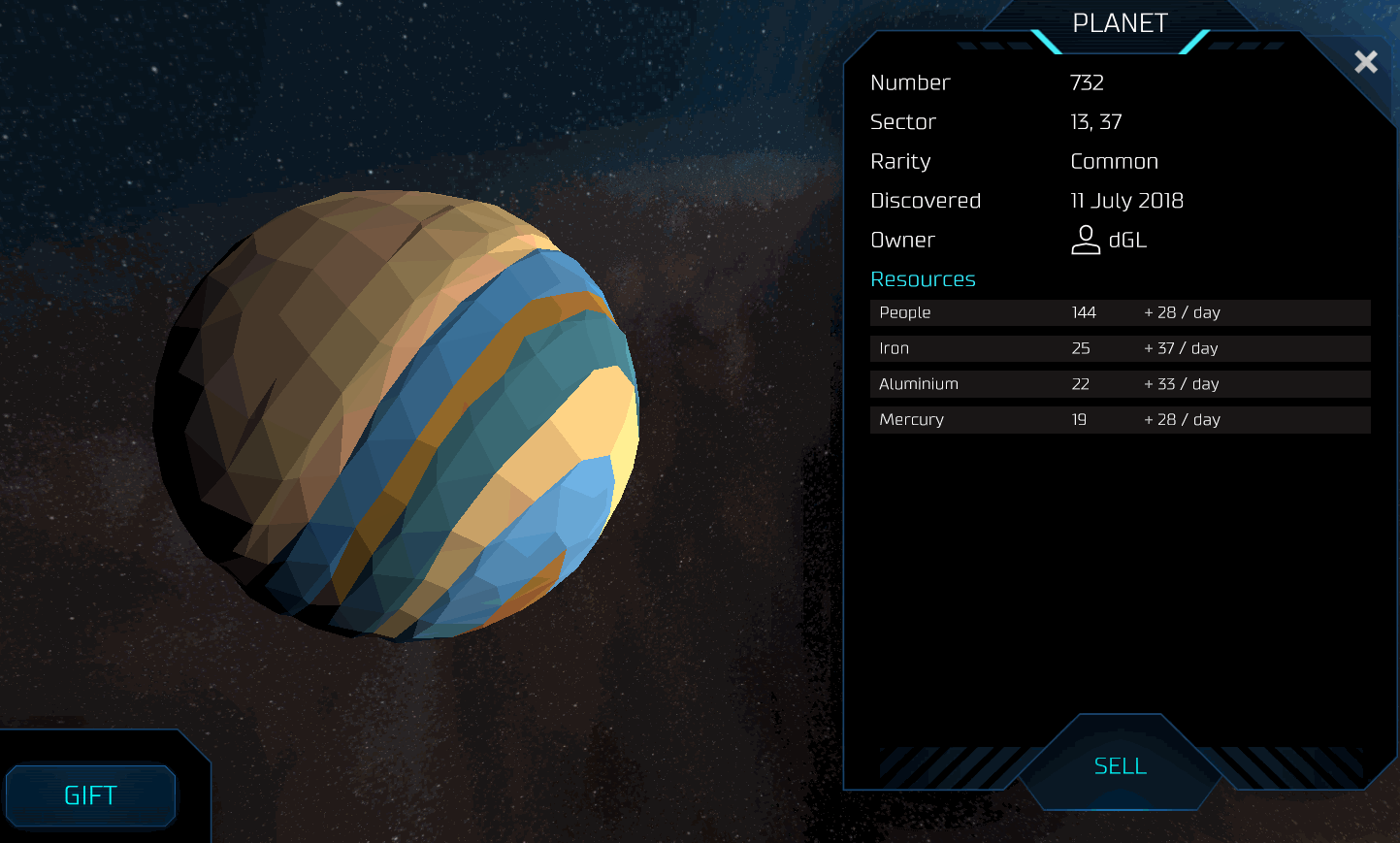
はじめて買った惑星は、ずっと眺めていたくなると思います☆
ここで一点!!!!!
0xUniverseでは、ガス(GAS)の状態をダイアログ表示してくれるのは細かな仕様であり、親切に思えます。
上の画像ではMetaMaskに隠れてしまっていますが、↓ の画面がMetaMaskを閉じた状態です。
画面内左上の赤枠部分ですね、↑ のような形でガス(GAS)の状態を都度ダイアログ表示してくれます。
惑星の購入手順について、以上となります☆
宇宙船を発明する手順
惑星を購入したら次は宇宙船の発明になります。
当サイトの0xUniverseの紹介記事でも触れていますが、↓ のメイン画面内の赤枠部分「Missions」のアイコンがありますよね。
「0xUniverseの遊び方・進め方」のような形で表示されます。
↑ のキャプチャー画像は、はじめにサインアップを済ませて、惑星を購入するところまで済んでいる状態ですね。
「Invent a spaceship(宇宙船の発明)」について、概要的には次のとおりです。
MY SPACESHIPSウィンドウを開く
↓ ↓ ↓
知識の蓄積の進展が見える
↓ ↓ ↓
新しいタイプの宇宙船を発明するために、この知識が必要
↓ ↓ ↓
知識は、自身の惑星に住む人々によって作成されるみたいなんですね。
つまり、自身が所有する惑星が増えるほど、人口密度として高くなることになるので、より多くの協力な宇宙船の発明が可能となるのだと思います。
では、次の「Invent a spaceship(宇宙船の発明)」について、図解で説明していきます。
手順1.0xUniverseのメイン画面で、↓ のキャプチャー画面内の赤枠部分「My Spaceships」をクリックします。
手順2.「My Spaceships」をクリックすると、↓ のように表示されます。
画面内に表示されている英語ですが
The population of your planets knowedge.
Gather enough to invent a spaceship!
翻訳的には「あなたの惑星の人口は宇宙船を発明するのに十分です」という意味合いで大丈夫かと思います。
「INVENT A SPACESHIP」ボタンをクリックしましょう。
手順3.「INVENT A SPACESHIP」ボタンをクリックすると、↓ のようにMetaMaskが立ち上がります。
惑星購入時のとき同様にガス(GAS)の状態を都度ダイアログ表示されます。
ちなみに今回の宇宙船の発明にとりあえず上画像のように0.002454ETHです。(7月11日現在)
MetaMaskの「SUBMIT」ボタンをクリックしましょう。
手順4.MetaMaskの「SUBMIT」ボタンをクリックすると一旦MetaMaskは閉じられ、↓ のように画面は表示されます。
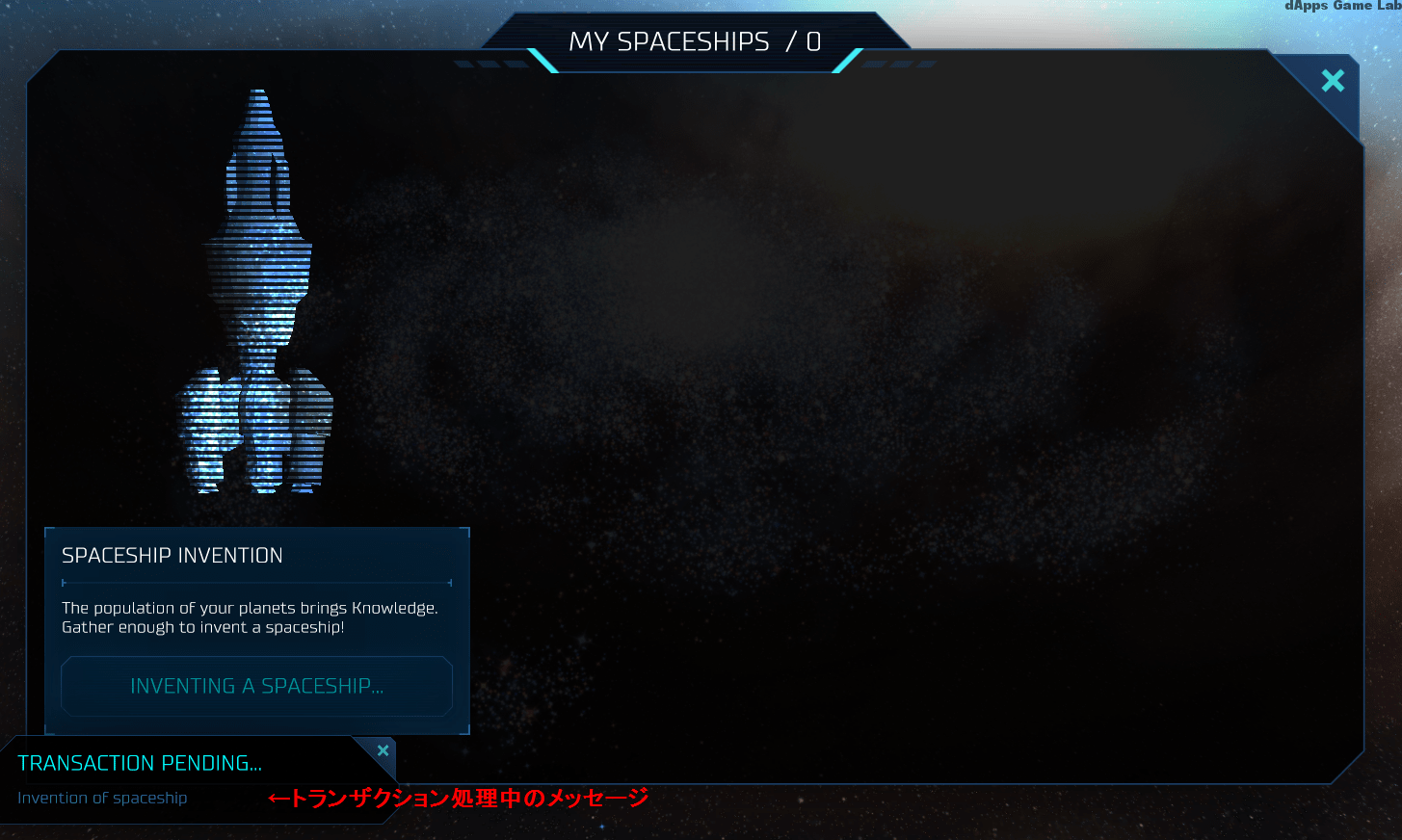 トランザクション処理中のメッセージが画面左下に表示されます。
トランザクション処理中のメッセージが画面左下に表示されます。
処理完了まで少し待ちましょう。
処理が完了すると、画面は ↓ のように表示されるようになります。
画面内「MY SPACESHIPS」のところが「0」だった状態から「1」へと変わり表示されています。
宇宙船が発明された状態ですね☆
これで宇宙船の発明手順については完了となります。
宇宙船を建設(作る)・打ち上げ・探索
宇宙船の発明が済んだあとは、宇宙船の建設に取り掛かることになります。
宇宙船を建設して打ち上げる手順、流れを説明します。
打ち上げる意味としては、新たな惑星を探索するという意味合いになります。
宇宙船を作って探索へと打ち上げ、結果として新たな惑星を発見できないケースもあります。(探検の失敗)
ここでの説明では結果的には探検は失敗しているケースのものとなります。
手順半分の図解として捉えて読み進めていただけれればと思います。
手順1.上記の宇宙船の発明を完了した画面内、「BUILD&LAUNCH」をクリックします。
「BUILD&LAUNCH」とは建設(作る)して打ち上げ、つまり宇宙船を作って探索へと打ち上げるという意味合いです。
手順2.「BUILD&LAUNCH」をクリックすると、↓ のように画面が表示されます。
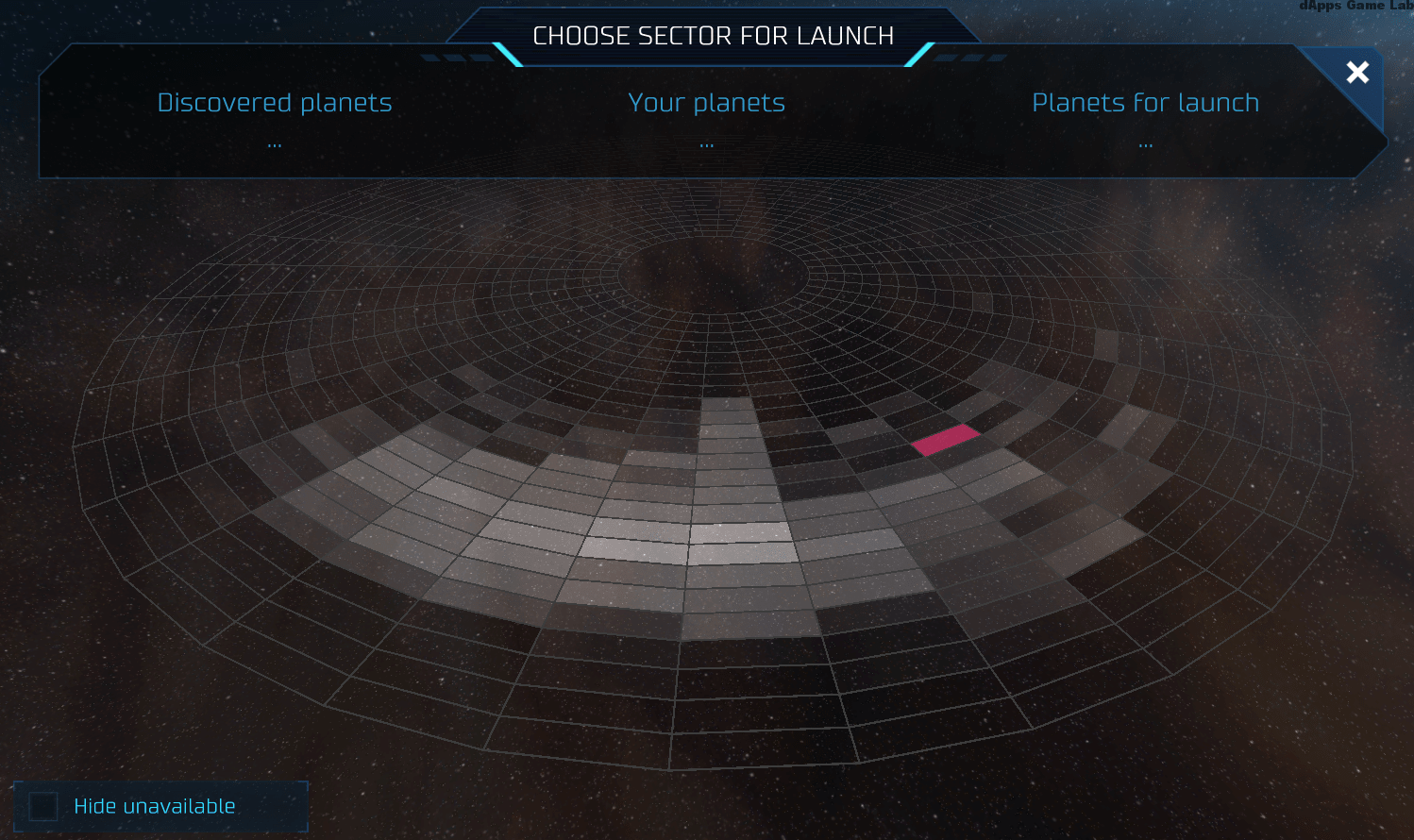 画面内のピンク色のマスをクリックします。(ピンク色のマス=自身の所有する惑星がある銀河です)
画面内のピンク色のマスをクリックします。(ピンク色のマス=自身の所有する惑星がある銀河です)
画面左下の「Hide unavailable」は、利用不可能にするという意味合いなので、ここでは触れません。
手順3.ピンク色のマスをクリックすると、↓ のように表示されます。
画面内左上部に自身の所有する惑星が表示されています。
「SELECT」ボタンをクリックします。
手順4.「SELECT」ボタンをクリックすると、↓ のようにMetaMaskが立ち上がります。
画面左上にMetaMaskが立ち上がりますが、上の画像は画面左上の「GAS PRICE」ウインドウが見えるようにMetaMaskを少しずらしている状態のものです。
MetaMaskの「SUBMIT」ボタンをクリックします。
手順5.MetaMaskの「SUBMIT」ボタンをクリックすると、↓ のキャプチャー動画のように宇宙船が打ちあがる瞬間が見えるアニメーション画面が表示されます。
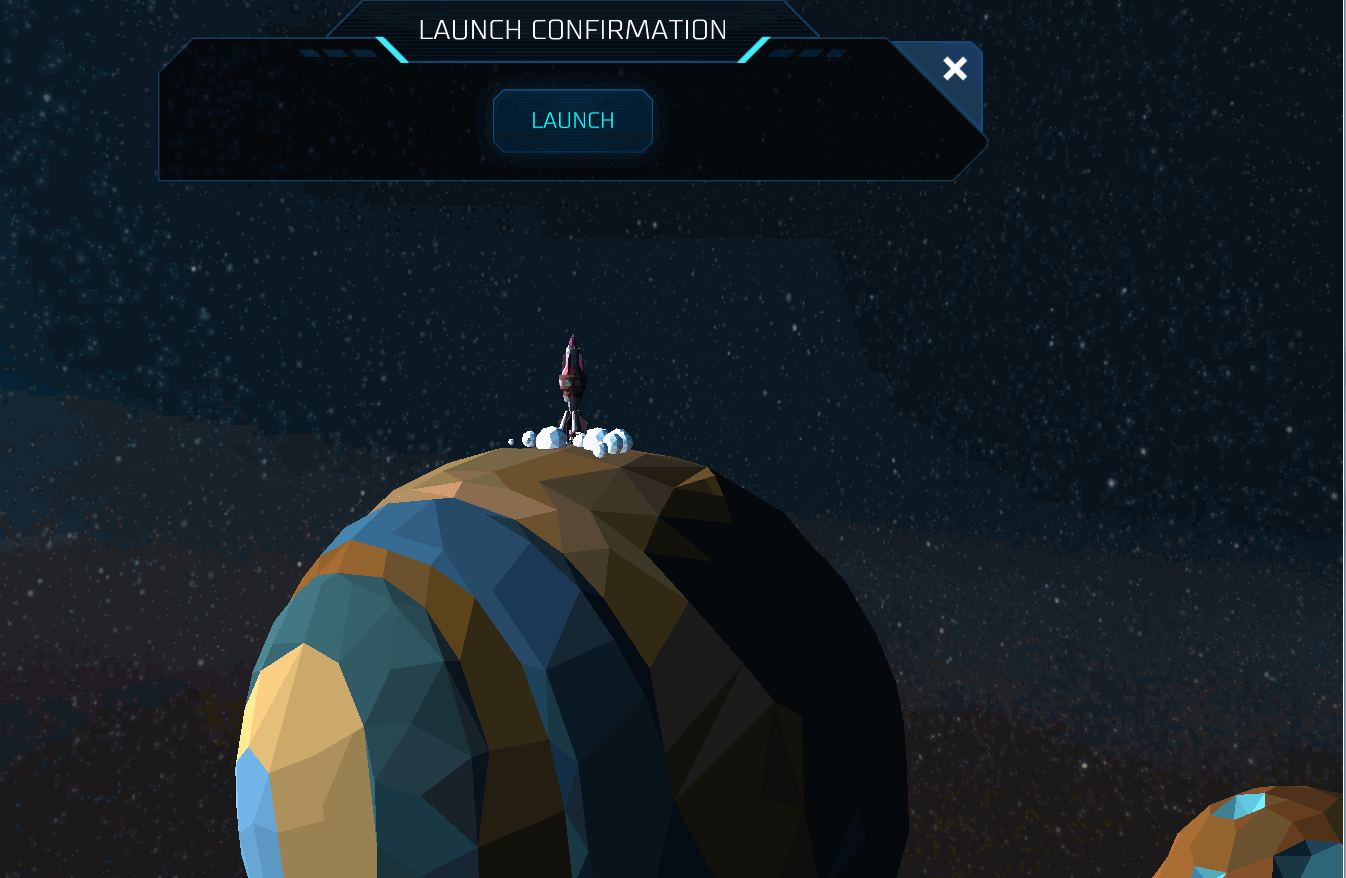
発射準備OKといった感じの臨場感が伝わってくる画面です。
画面内の「LAUNCH」ボタンをクリックします。
手順6.「LAUNCH」ボタンをクリックするとトランザクション処理中の画面になり、宇宙船が打ち上げられます。
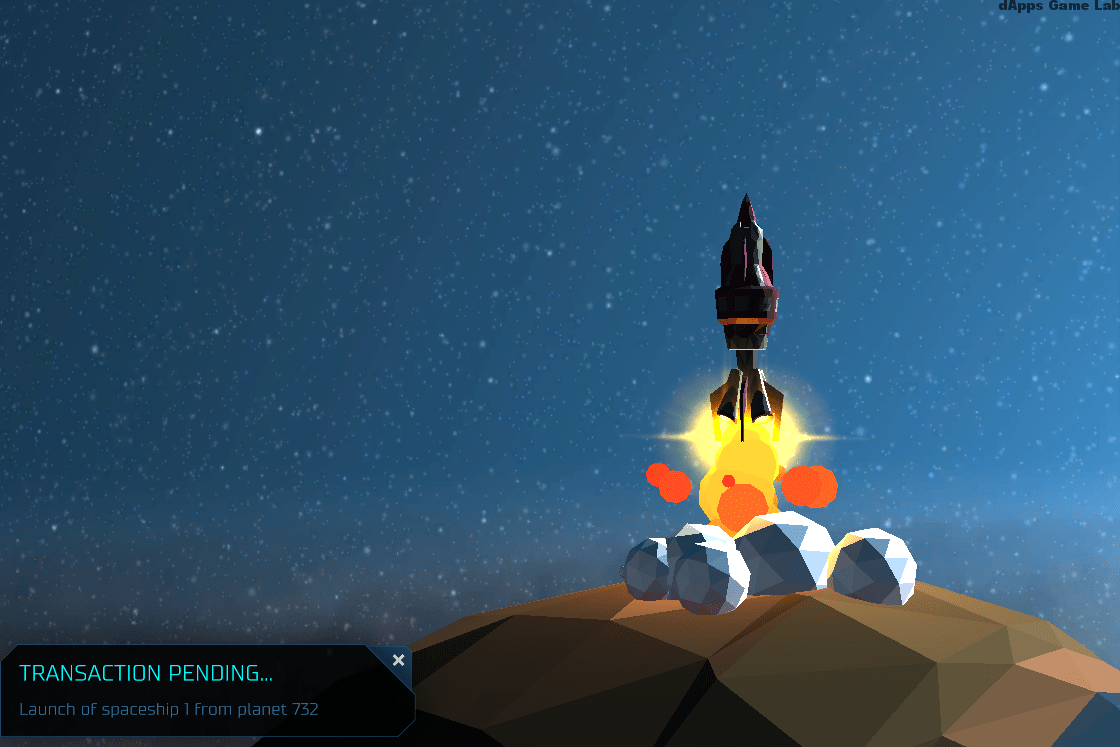 こちらもアニメーションで見れるので、ぜひ打ちあがる瞬間は直接ゲームをプレイして確かめてみてほしいです☆
こちらもアニメーションで見れるので、ぜひ打ちあがる瞬間は直接ゲームをプレイして確かめてみてほしいです☆
が、しかし…手順冒頭でも触れたように、宇宙船を打ち上げて新たな惑星探索は結果失敗に終わりました。
失敗に終わると、↓ のように表示されます。
アシスタント犬のメッセージ内の英語ですが
Woof! The exploration expedition has failed.
The spaceship could not find a new hospitable plant,and was lost.
Unfortunately,this happens.
I’m sorry.Next time try to launch a spaceship into a less-exploted sector of the galaxy.
この英語は解釈として、『探検は失敗、宇宙船は新たな発見はできず失われた。次回は宇宙船をあまり解明されていない銀河系に打ち上げて探索するといいでしょう』
といった意味合いだとは思います。
以下、0xUniverseのTelegramからの情報になりますが参考になればと思い記載しておきます。
you can only launch from the planets you own
⇒自分が所有している惑星からしか発射できません
But the chances of finding new planets are greater if you have planets (to launch from) in emptier sectors
⇒しかし、新しい惑星を発見する可能性は、あなたが惑星を持っていればより大きくなります。
if a ship fails to find a new planet – that’s just bad luck, you may need to launch more (and stronger ships increase your chances)
⇒船が新しい惑星を見つけることに失敗した場合 – それはちょうど不運だ、より多くを発射する必要があるかもしれない(そして強い船があなたのチャンスを増やす)
To find planets, you need to invent a new ship (if you got enough knowledge) or you need to build from the blueprints you have, and then launch your new ships. Some people are lucky to find a planet with their 1st or 2nd ship. Others may have to build and launch 6-8 ships
⇒惑星を見つけるには、新しい船を発明する必要があります(十分な知識があれば)、またはあなたが持っている設計図から構築し、新しい船を打ち上げる必要があります。 何人かの人々は、第1または第2船で惑星を見つけることができて幸運です。 他の船は6-8隻の船を建造して打ち上げなければならない。
こうした情報は、攻略ポイントにも直結するような感じがします。
宇宙船を発明し、新たな惑星探索へと打ち上げて、結果失敗したとしても再度また打ち上げて探索へと向かわせることが”新たな惑星発見”という成功結果をもたらすのでしょう。
ちなみに、一度宇宙船を打ち上げると、以降すぐにまた打ち上げることはできません。
↓ の画面は打ち上げてから少し(15分前後)時間経過したキャプチャー画面になります。
画面左下の「393 / 450」という青いゲージがありますね。
上の画像の場合だと450まで回復しないと、また新たに宇宙船を打ち上げることができません。
いわゆるクールダウン、冷却期間ですね。
ここまでが、宇宙船を建設(作る)・打ち上げ・探索についての手順 / 図解になります。
0xUniverseの攻略ポイント
MegaCryptoPolisでイーサリアムをGETできるポイントは色々とあります!
☆惑星の売却
わかりやすいものは何といってもこれでしょう。
惑星には4種類の価値タイプがあります。
当然ながら希少なタイプの惑星ほどコストは高い。
つまり、3~5個の惑星を見つけたら最初の投資に対して良好なリターンを得ることができるように思えます。
そして、今後ですがバトル(戦争)や惑星のレンタルなどの機能も実装されるようです。
そうなれば権利収入的な旨味も生じてきますね☆(7月11日時点)
ひとまず基本的なプレイの進め方を説明しましたが、惑星の売却手順など、また追記したいとは思います。
0xUniverseの攻略ポイントに関しては随時更新します!
0xUniverse公式Twitter / dGラボ推しプレイヤー
▼0xUniverse公式Twitterはこちら
▼dApps Game Lab推し0xUniverseプレイヤーはこちら
※ただいま調査中※
0xUniverseを楽しんでいるプレイヤーがいましたらコメントもしくはCONTACTよりご連絡ください(自薦・他薦は問いません)
コメント
この記事へのトラックバックはありません。



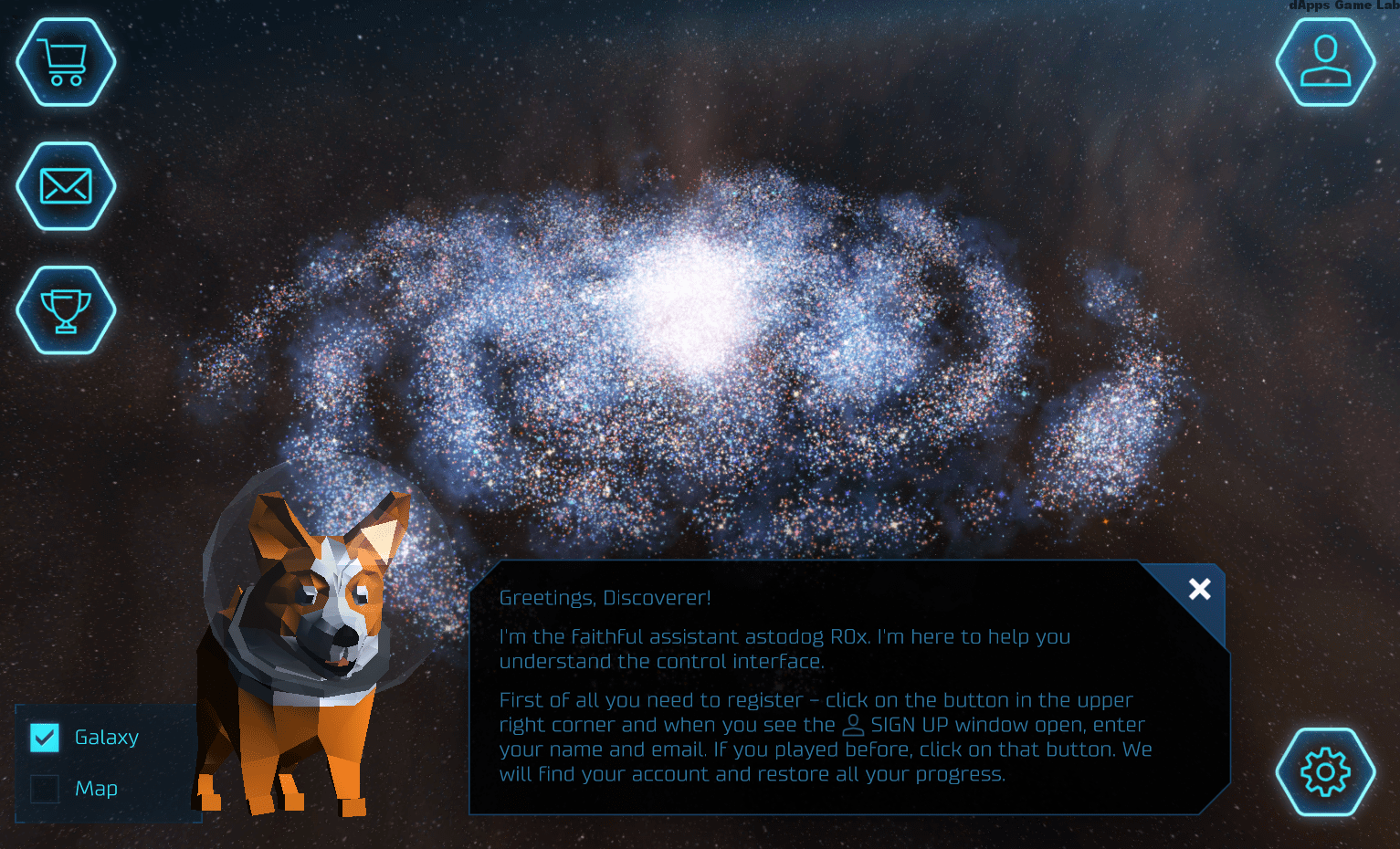
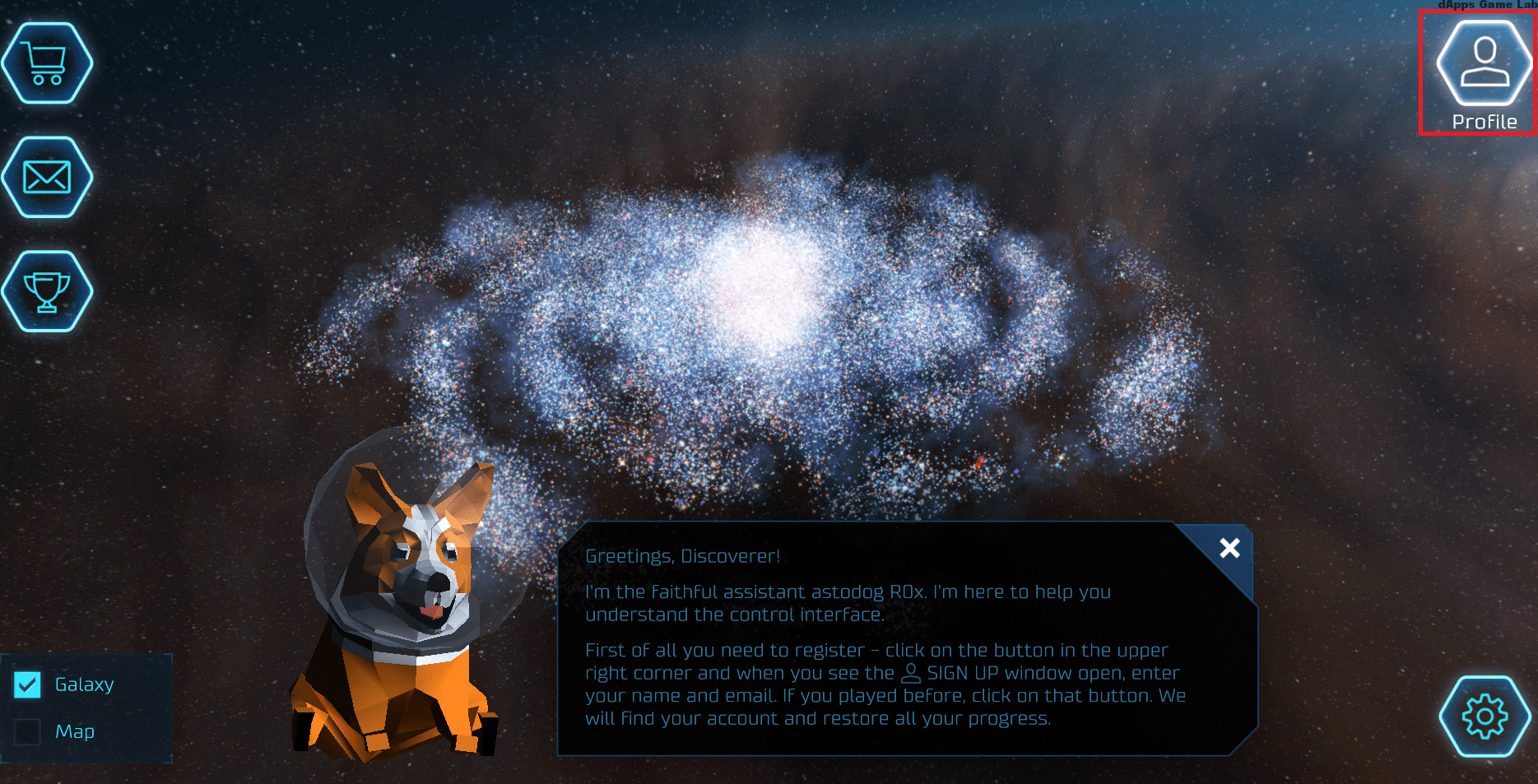
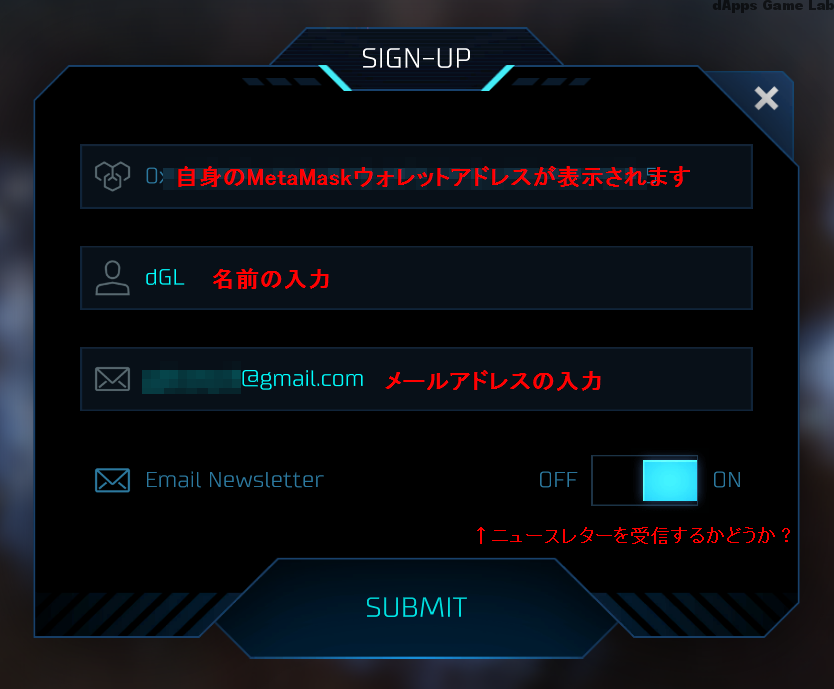
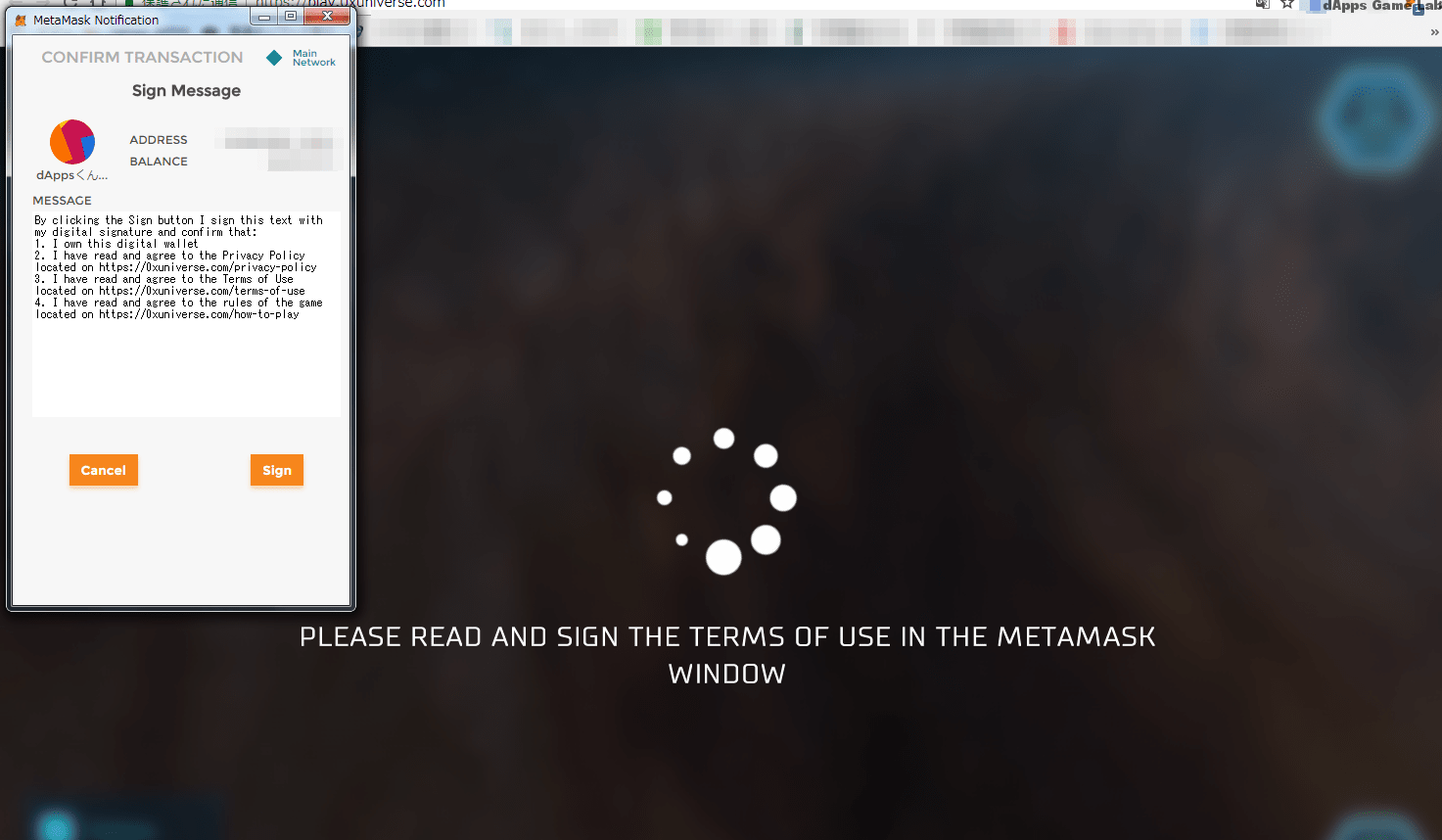
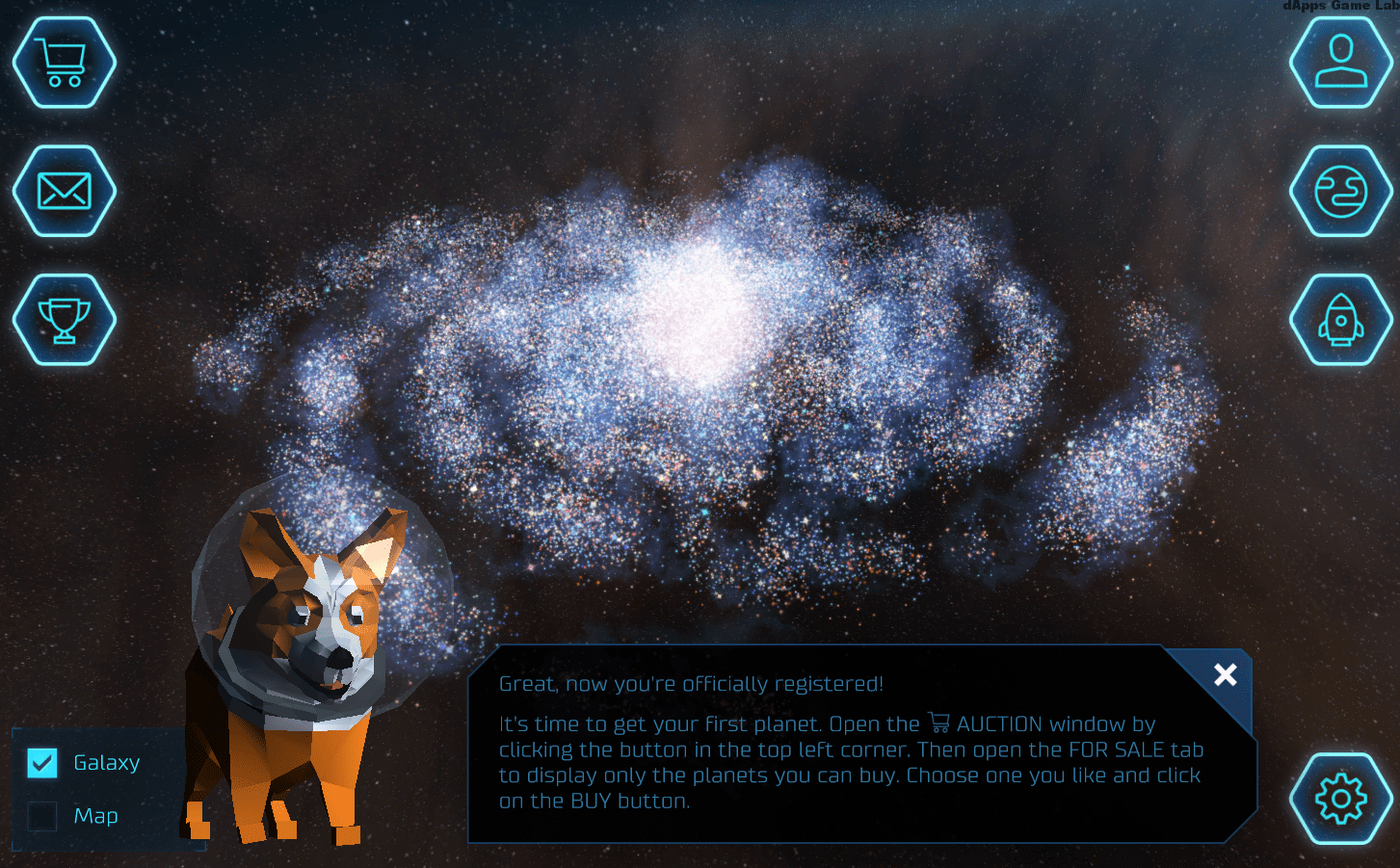
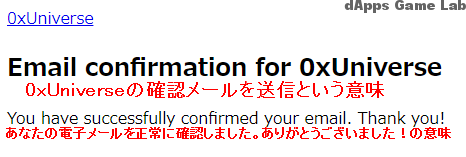
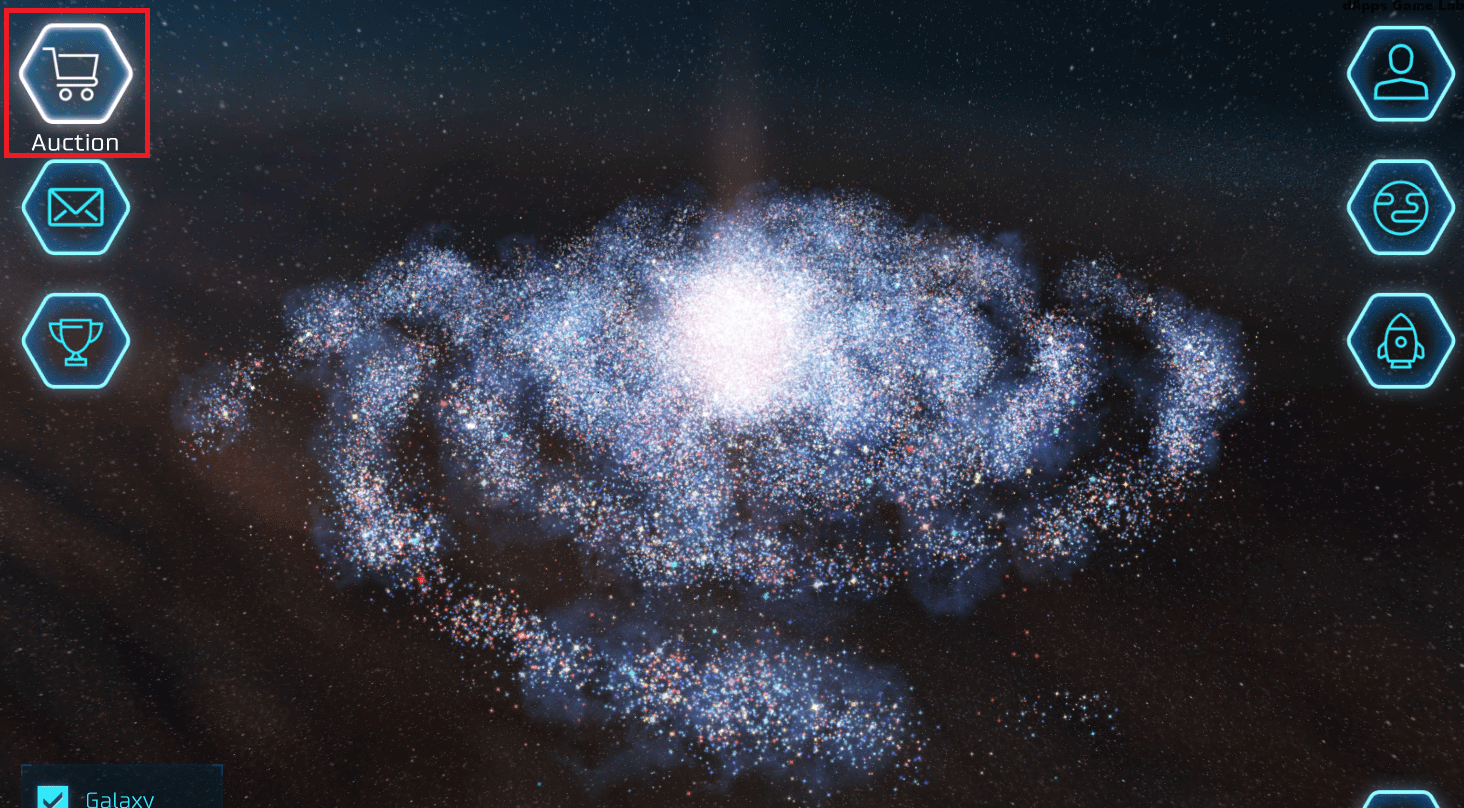
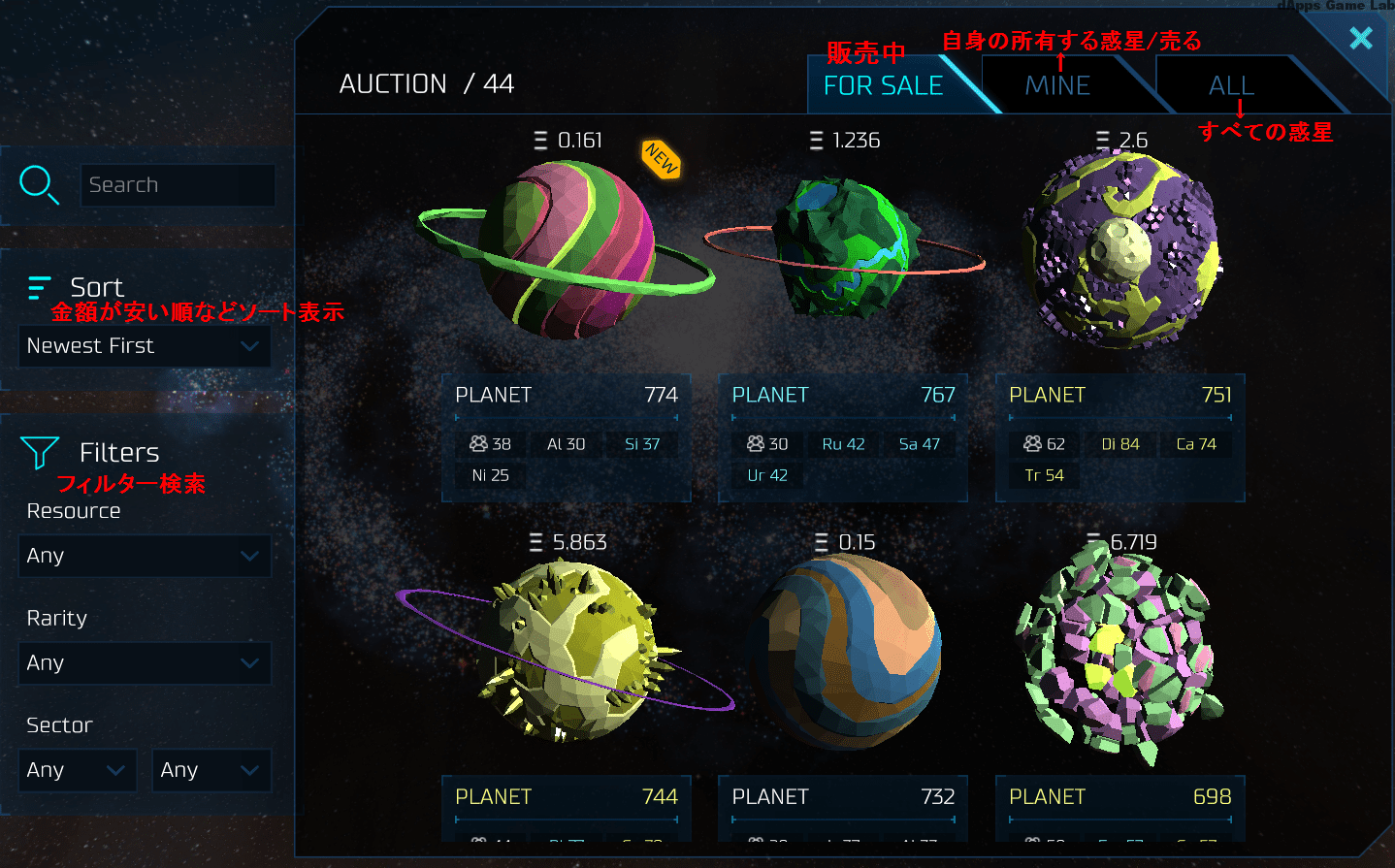
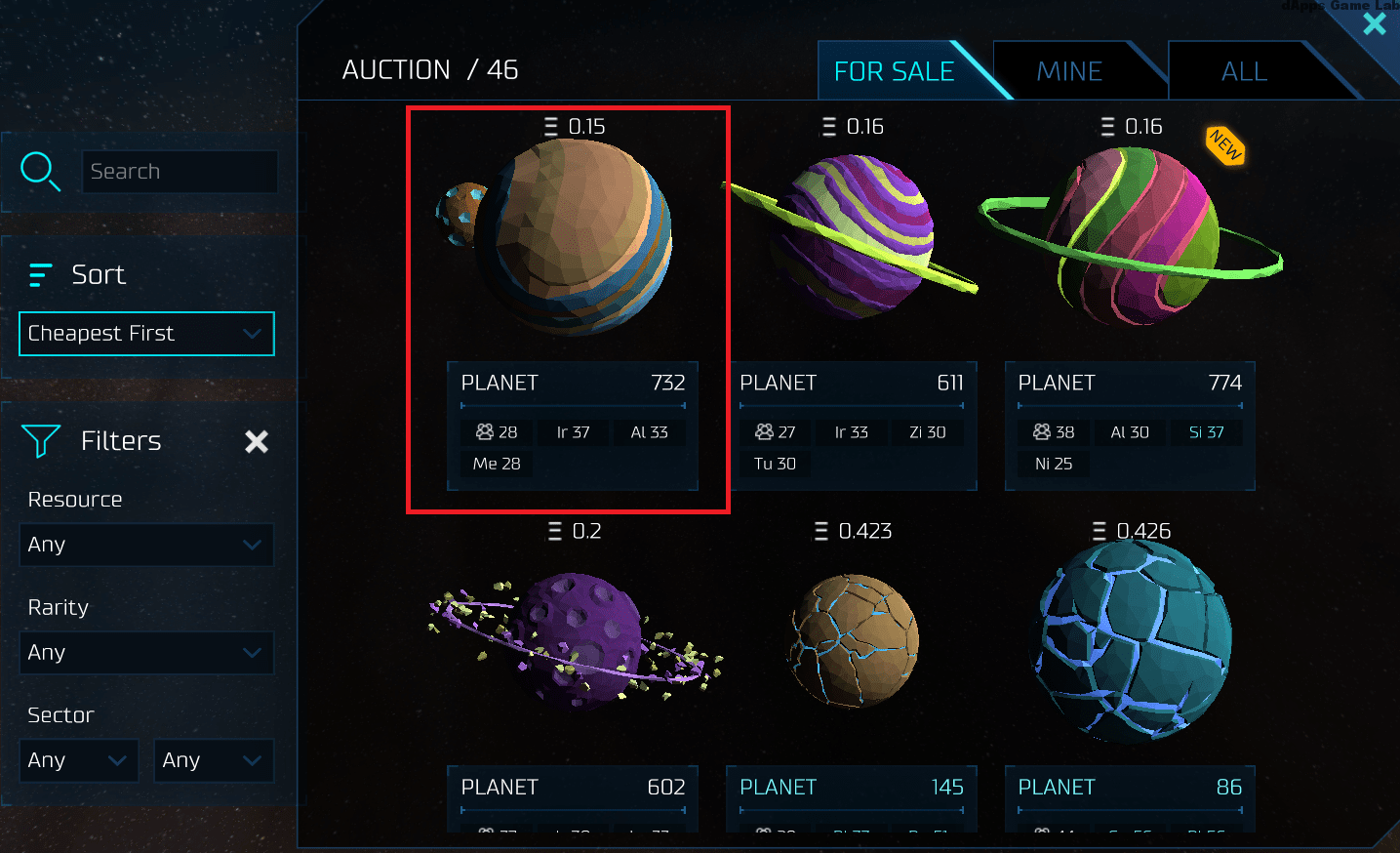
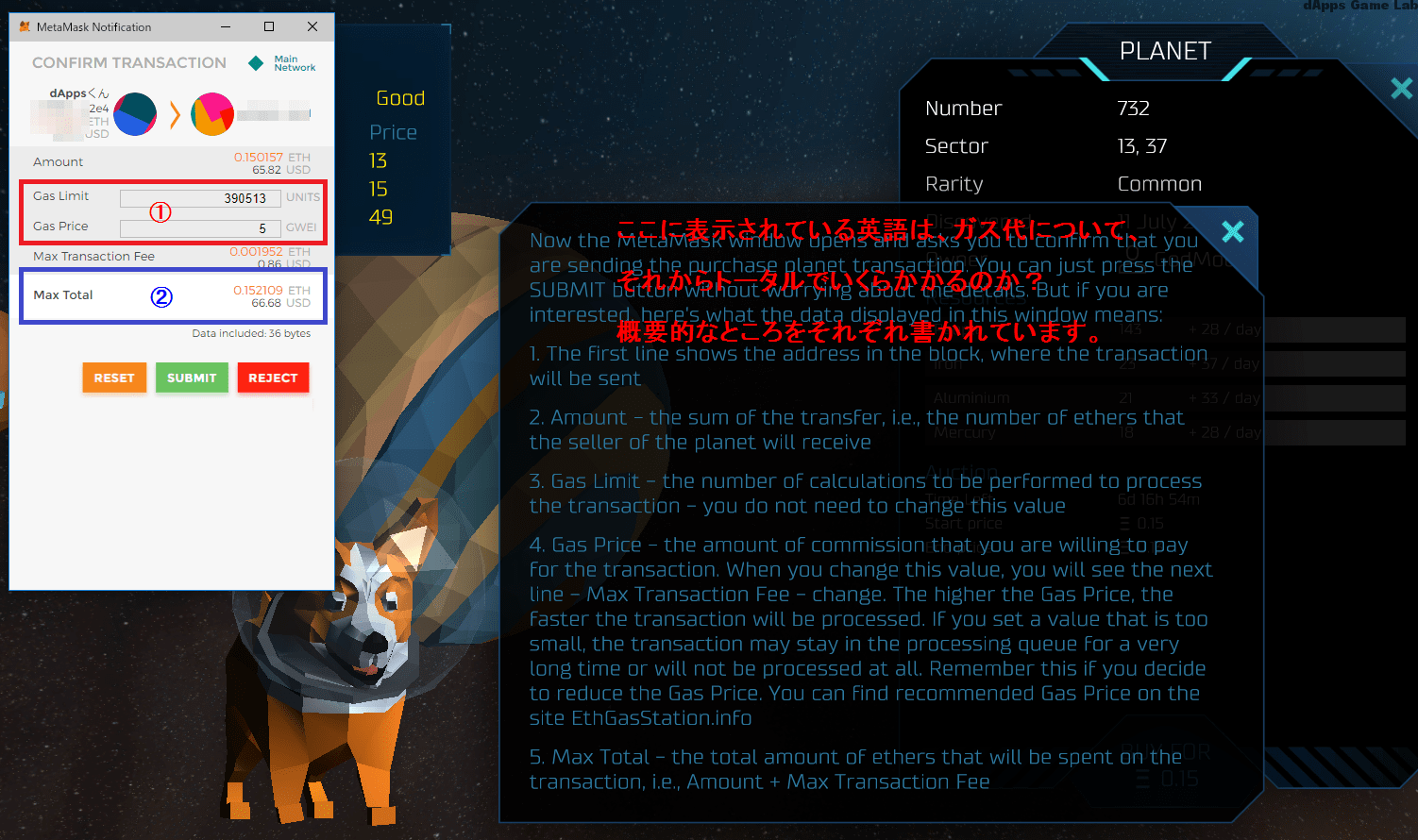


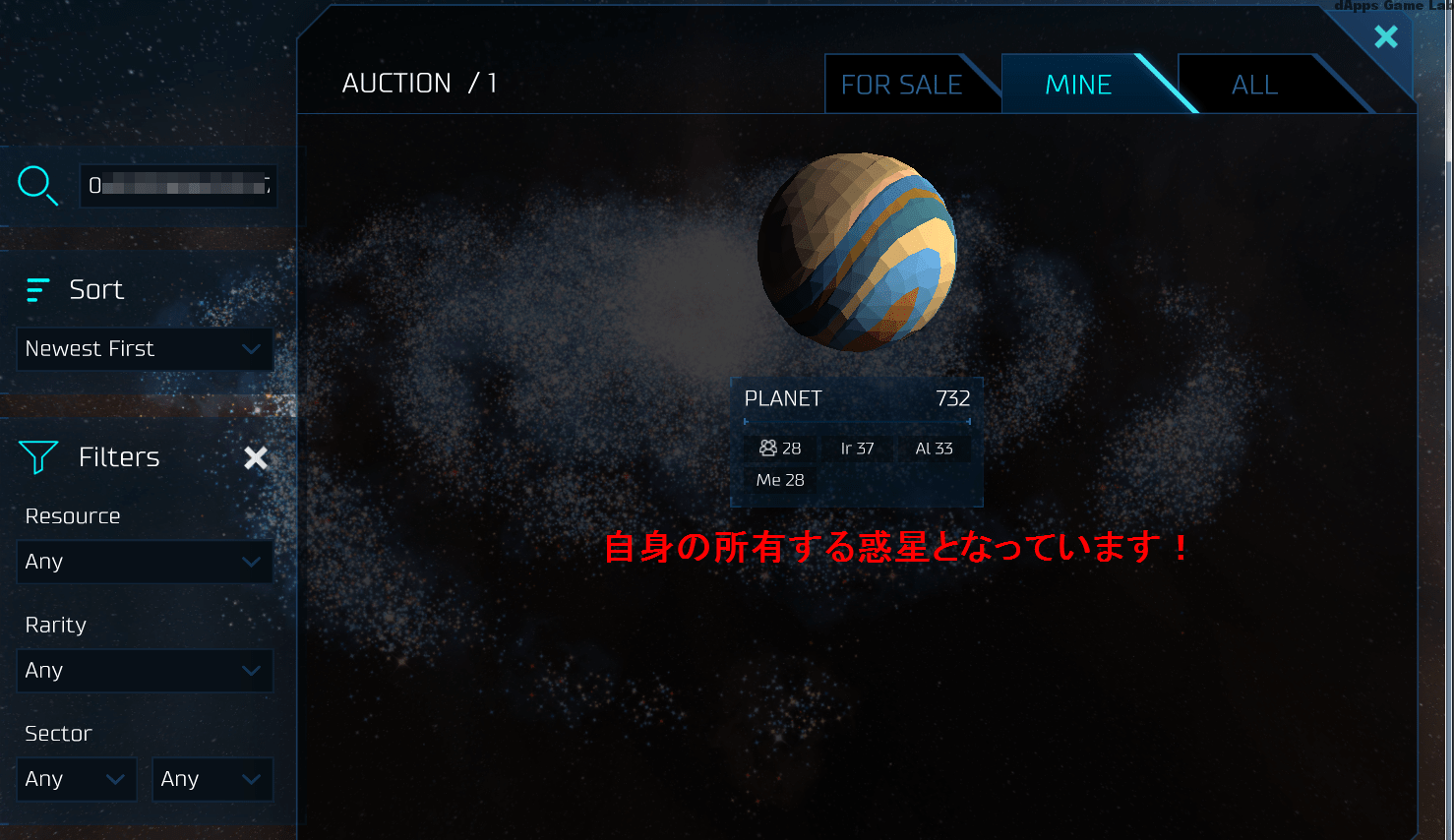
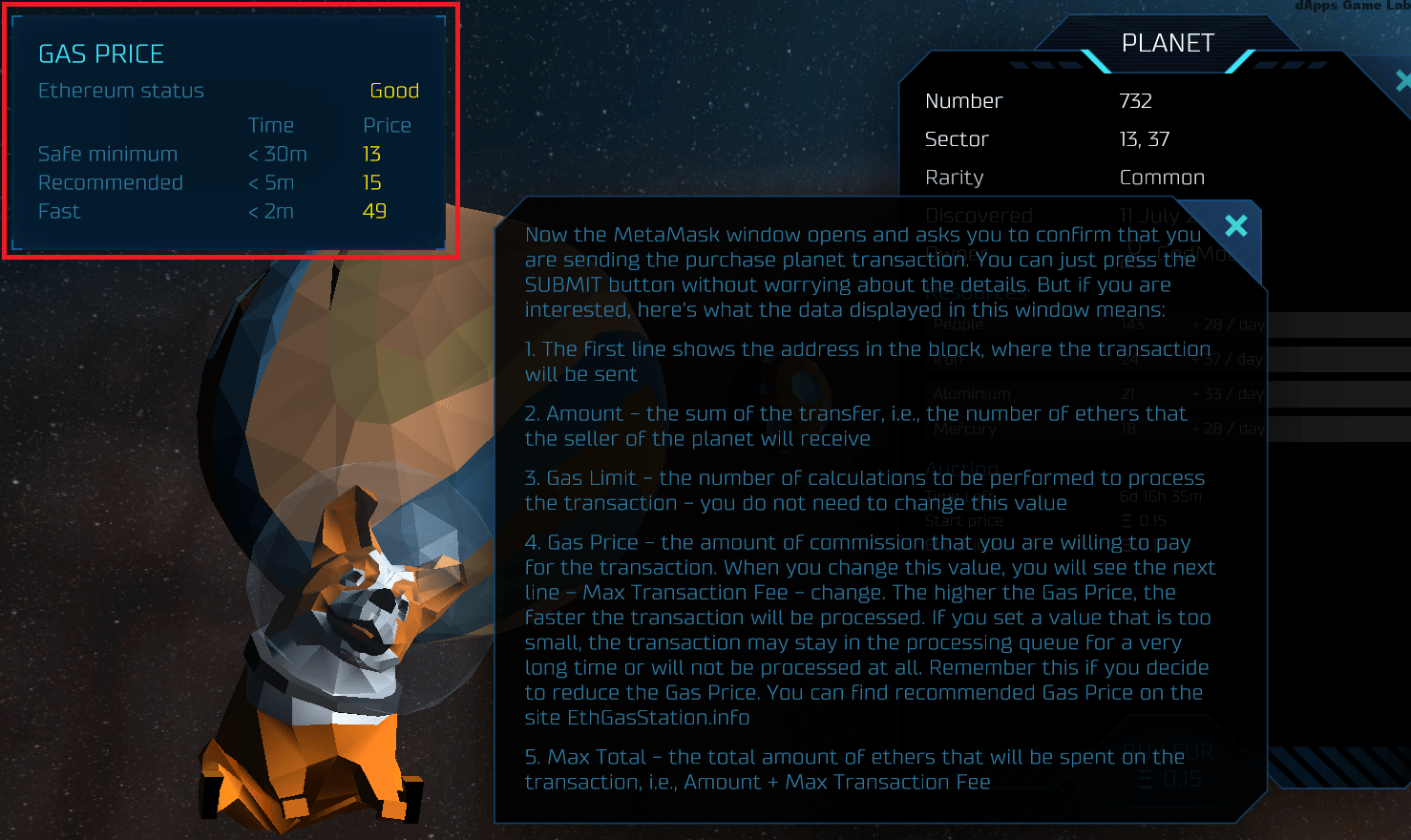

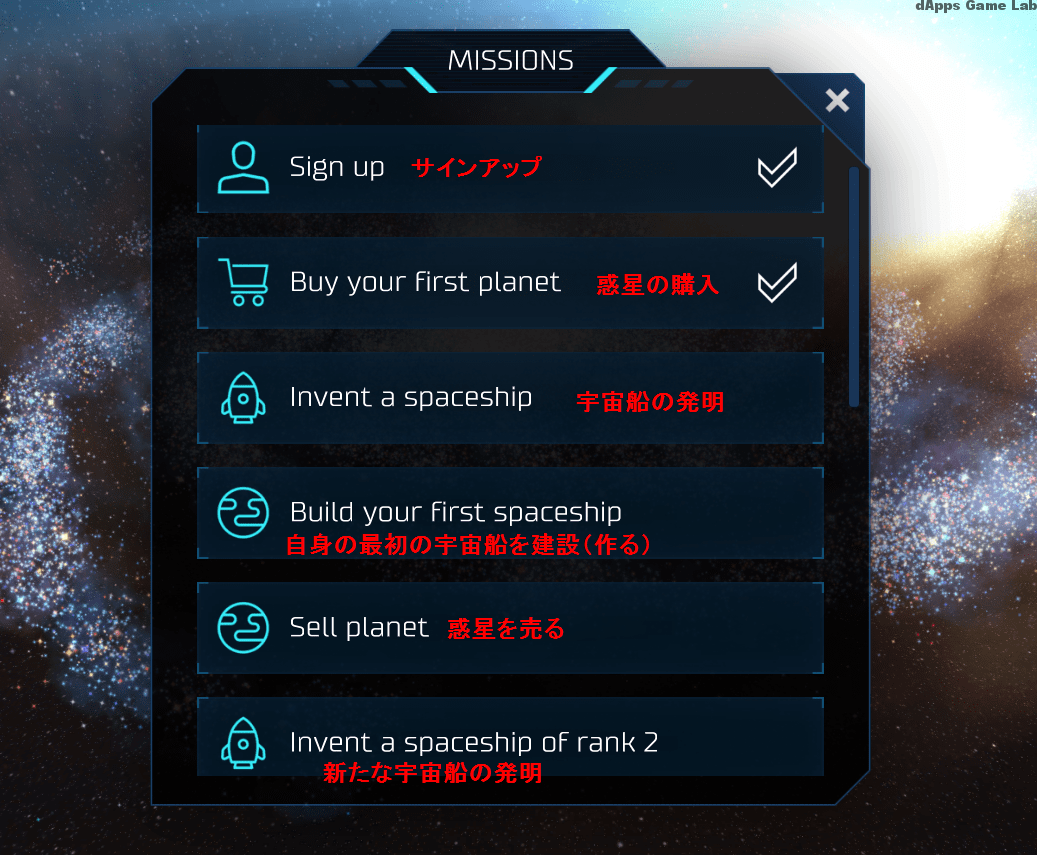

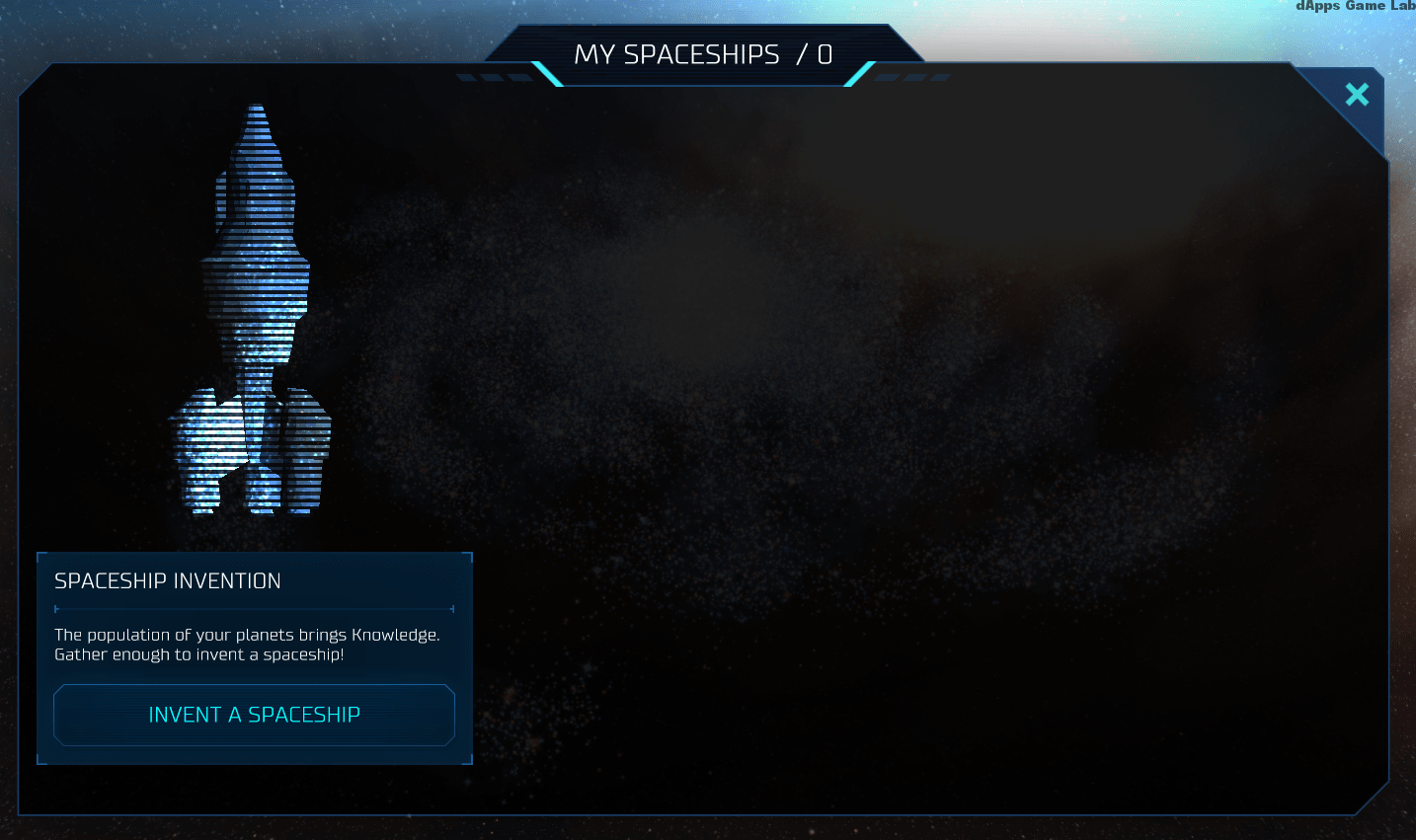
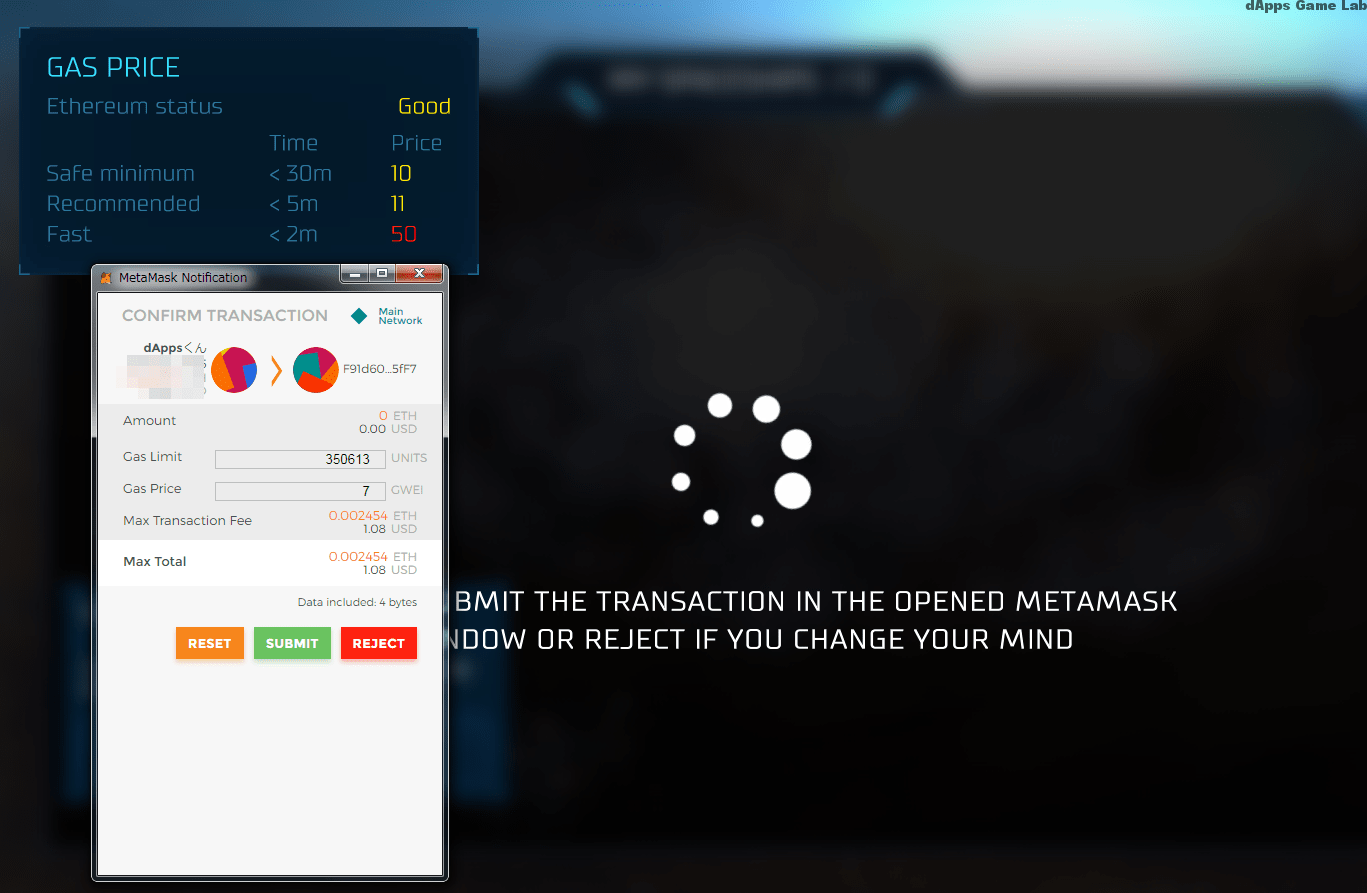
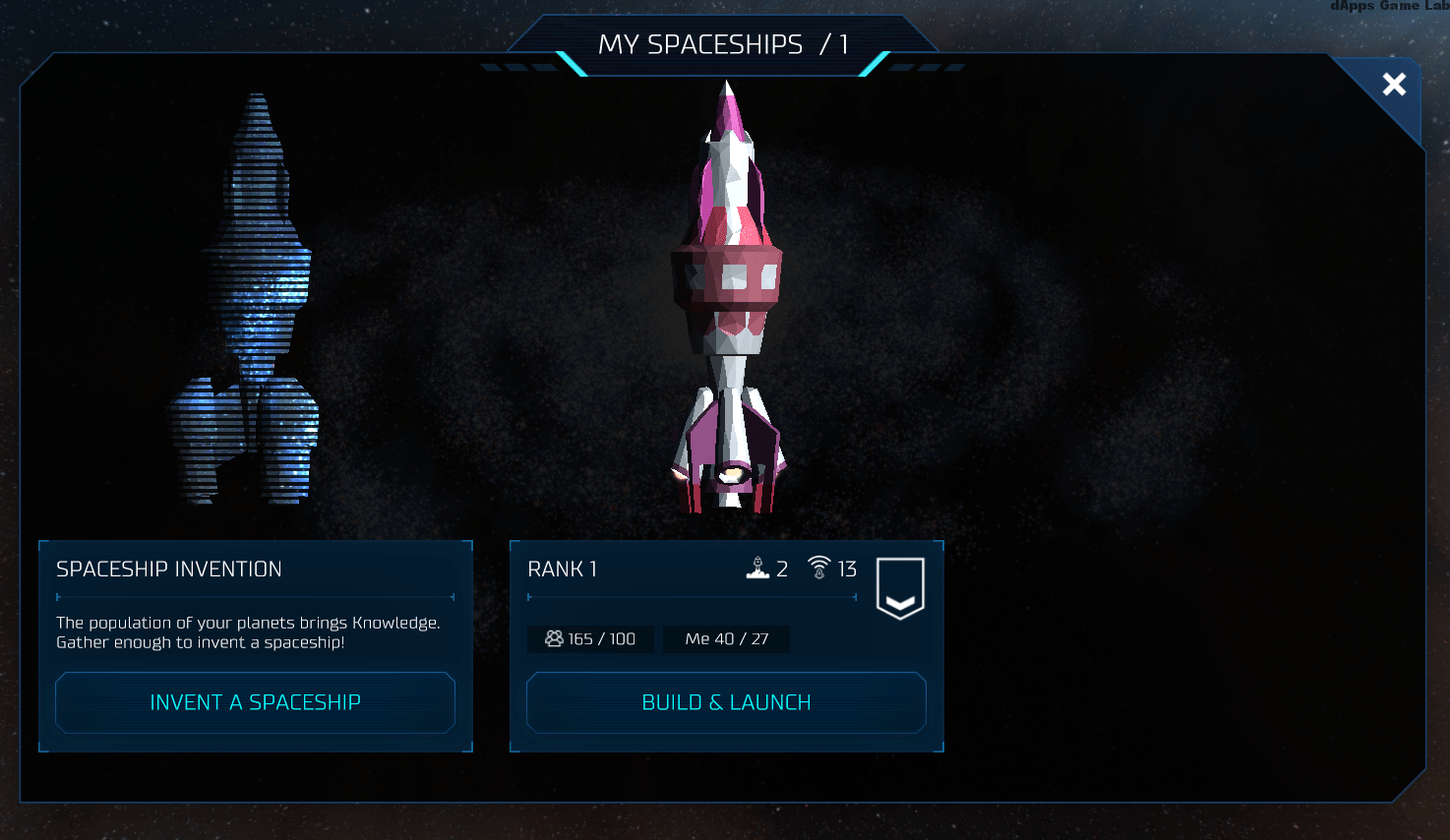
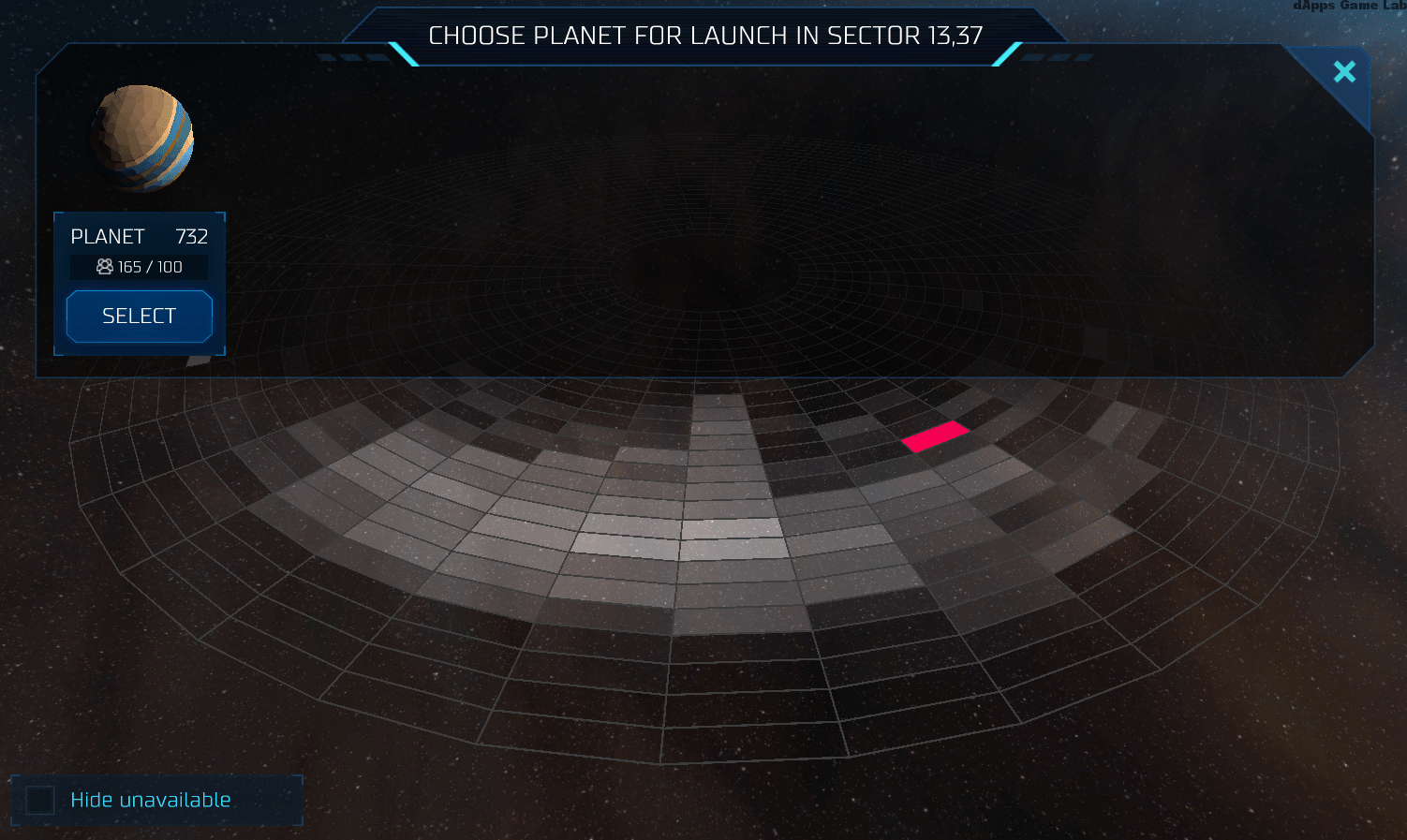
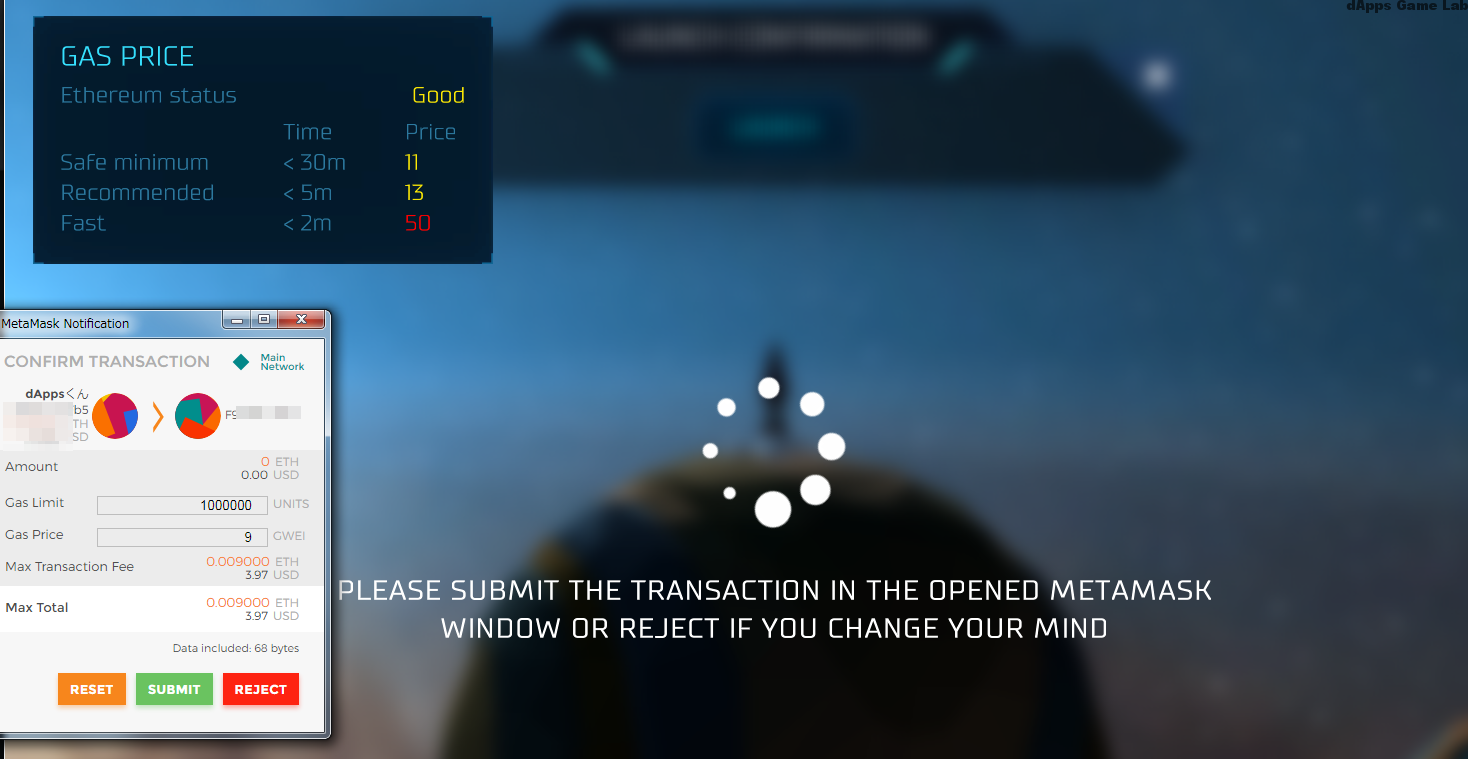
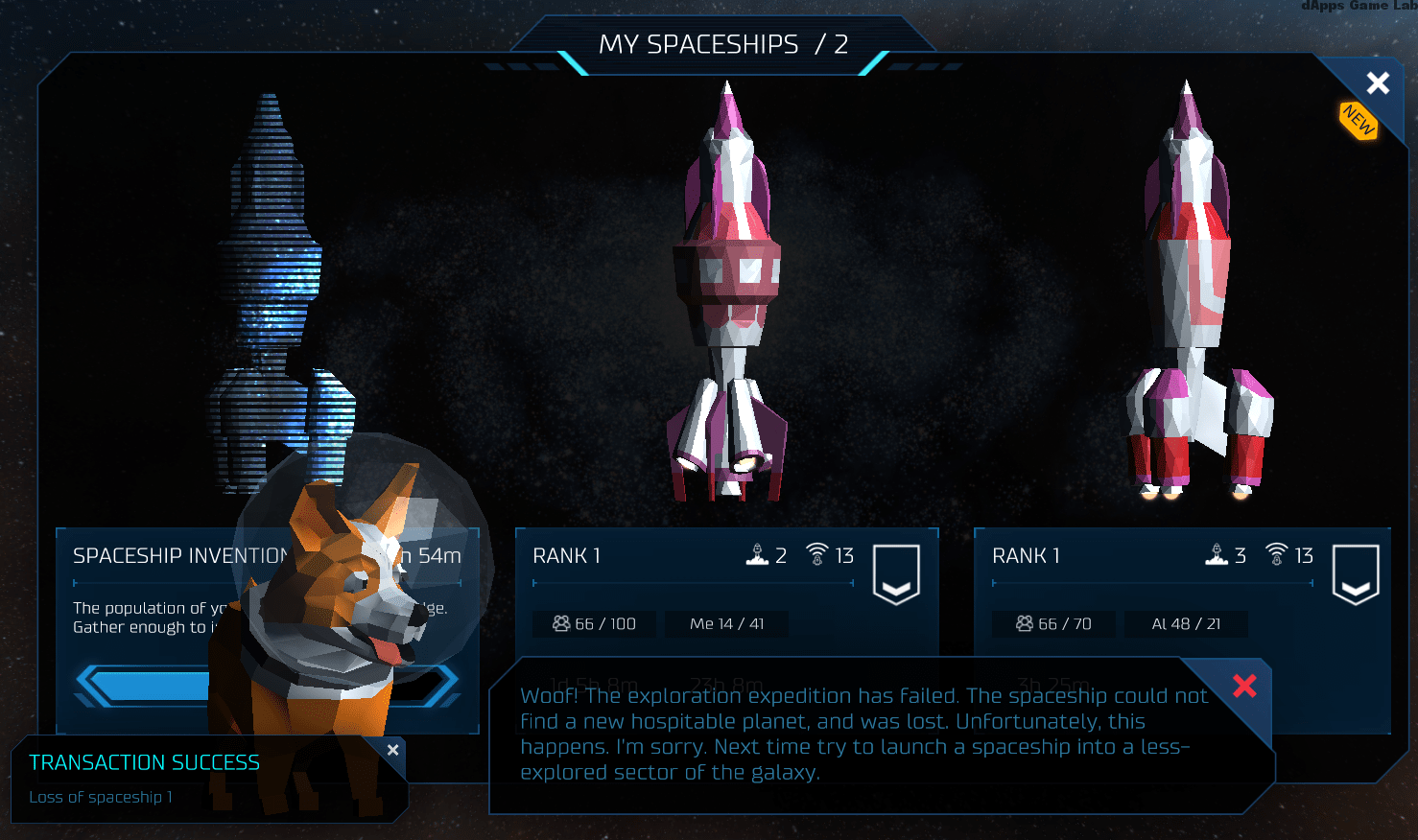
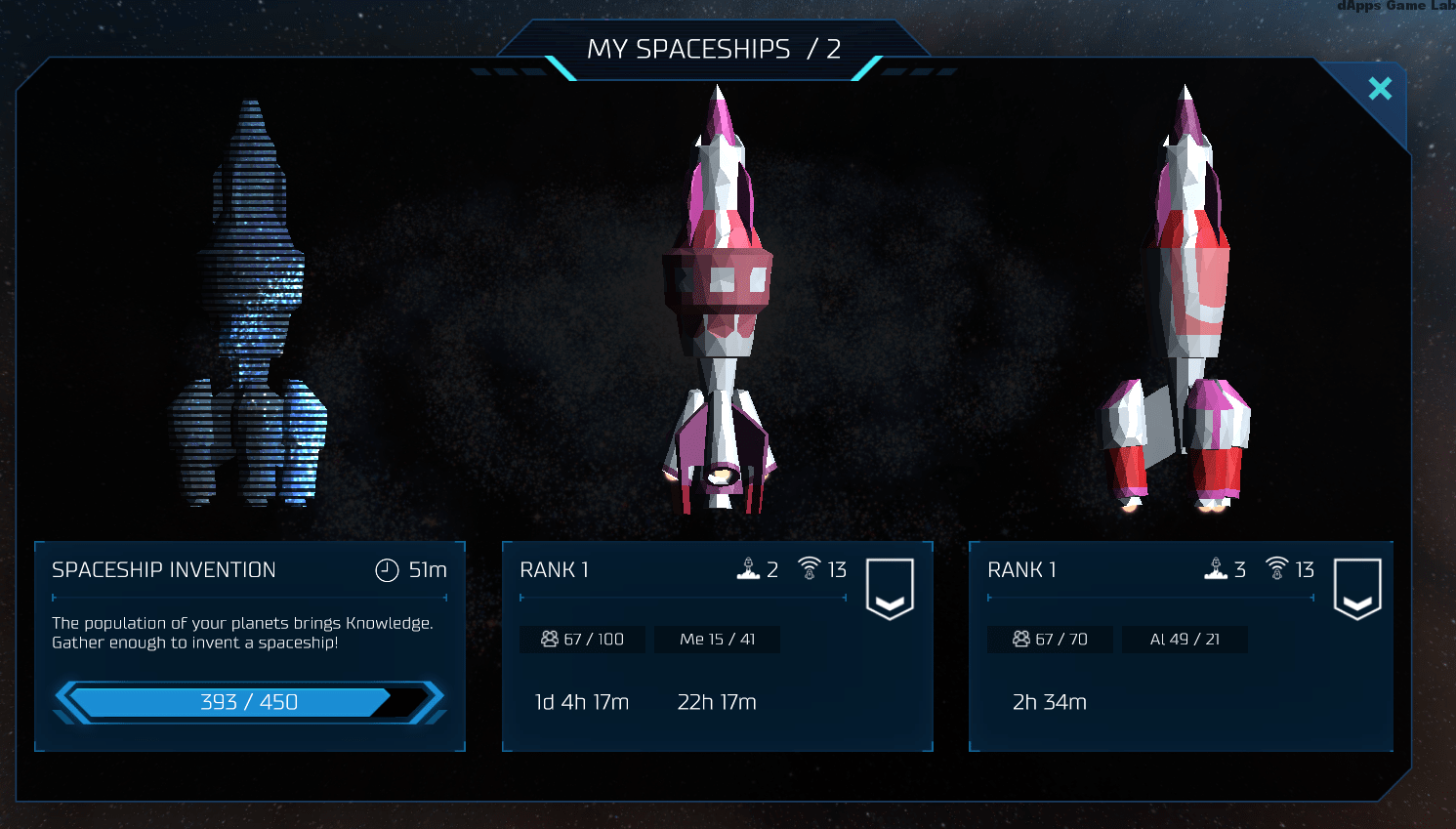







この記事へのコメントはありません。